
SyncMaster 152B/152T
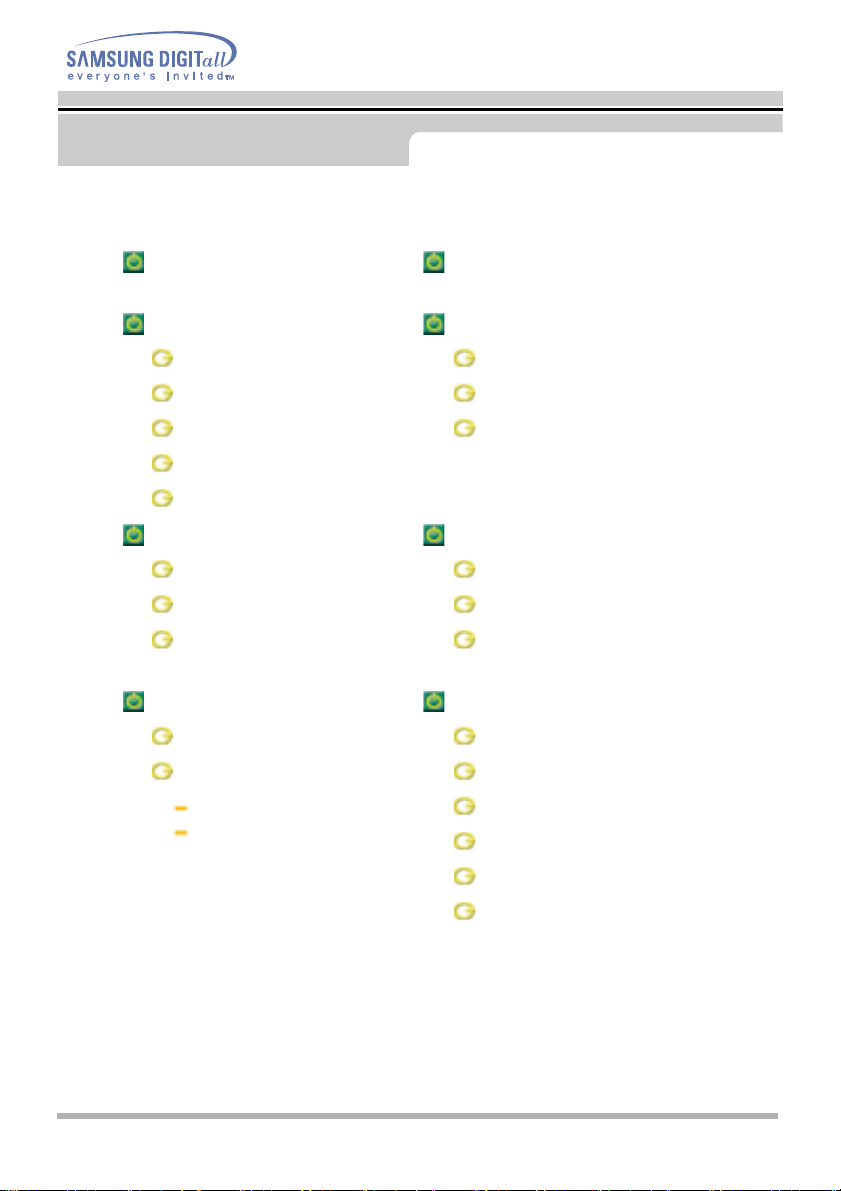
索引
主页
主页 显示在屏幕上
主页主页
安全指示
安全指示 故障排除
安全指示安全指示
符号
符号 检查表
符号符号
符号
符号 问题与回答
符号符号
安装
安装 自我测试功能特点检查
安装安装
清洁
清洁
清洁清洁
其他
其他
其他其他
介绍
介绍 性能指标
介绍介绍
开箱
开箱 总体的性能指标
开箱 开箱
前面板
前面板 节电器
前面板前面板
后面板
后面板 当前计时模
后面板后面板
显示在屏幕上
显示在屏幕上显示在屏幕上
故障排除
故障排除故障排除
检查表
检查表检查表
问题与回答
问题与回答问题与回答
自我测试功能特点检查
自我测试功能特点检查自我测试功能特点检查
性能指标
性能指标性能指标
总体的性能指标
总体的性能指标总体的性能指标
节电器
节电器节电器
当前计时模
当前计时模当前计时模
用户手册
安装
安装 信息
安装 安装
连接你的显示器
连接你的显示器 服务
连接你的显示器连接你的显示器
安装显示器驱动程序
安装显示器驱动程序 术语
安装显示器驱动程序安装显示器驱动程序
自动的
自动的
自动的自动的
手动
手动
手动手动
VESA 顺从型安装件使显示更清晰
信息
信息信息
服务
服务服务
术语
术语术语
规则的
规则的
规则的规则的
Natural Color
Natural Color
Natural ColorNatural Color
使显示更清晰
使显示更清晰使显示更清晰
权限
权限
权限权限
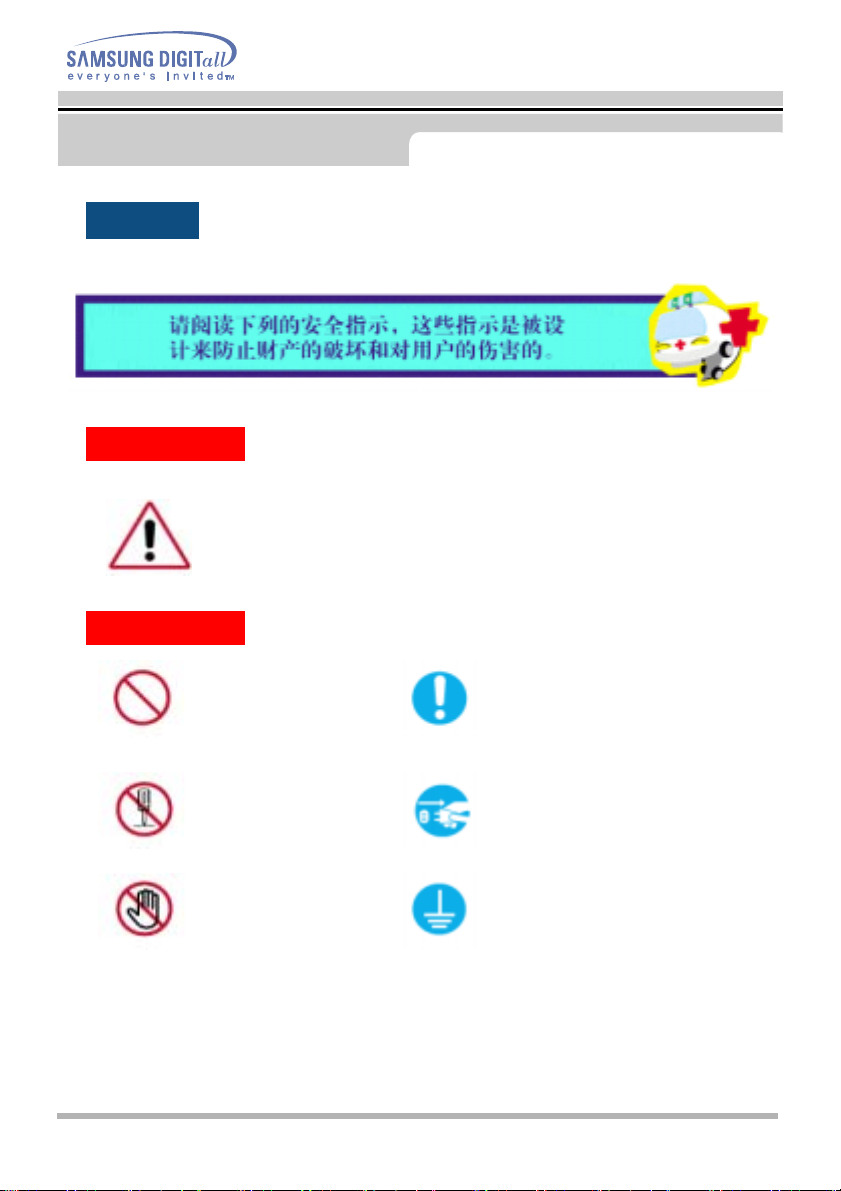
安全指示
符号
用户手册
警告 / 注意
符号规定
若不按照这个符号所指出的方向,就可能造成对人体的
伤害或者对设备的破坏。
禁止的
不要拆开 从插座上拔下插头
不要碰 接地以避免电击
任何时候阅读并理解都很
重要
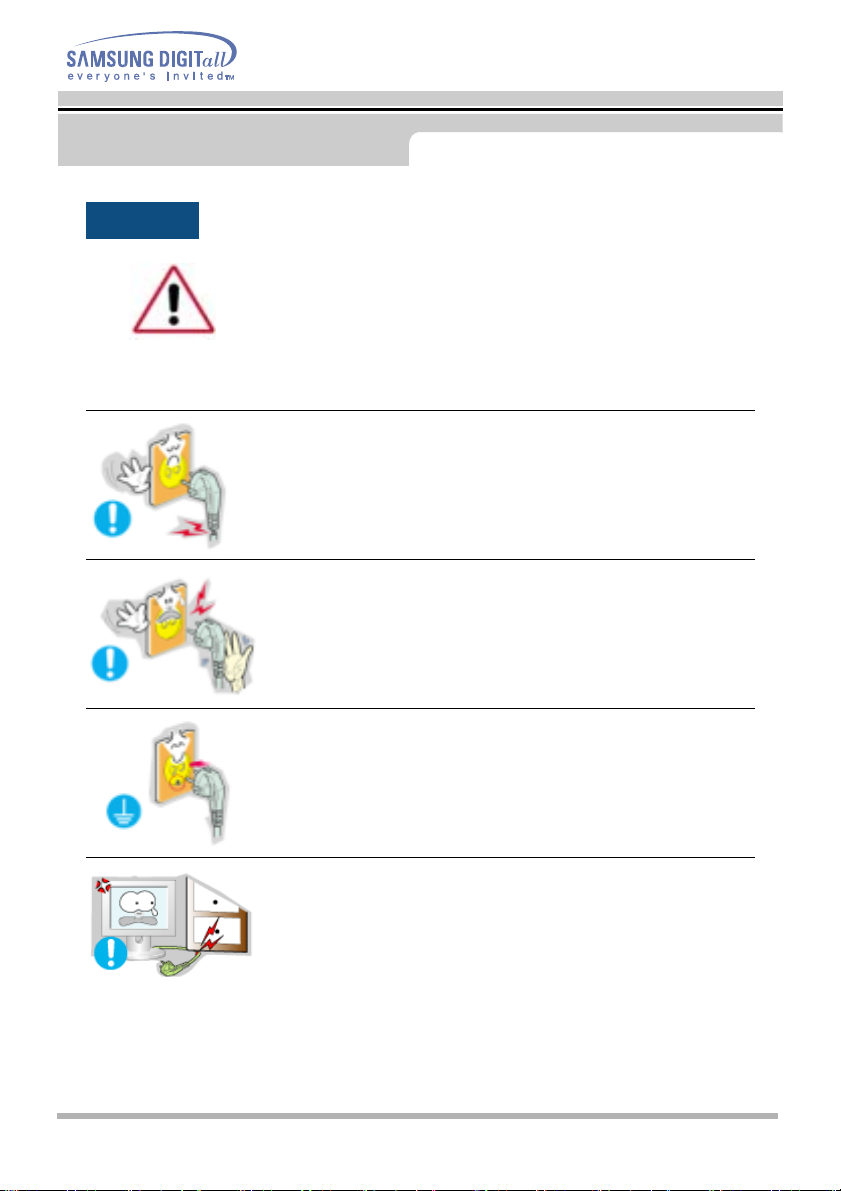
安全指示
电源
用户手册
要在相当长时间内不使用时,把你的 PC 置于 DPMS。如
果使用屏幕保护器,则把它置于激活屏幕模式。
不要使用损坏了的或松动了的插头。
这会引起电击或起火
不要去拉电线来试图拔出插头,
也不要用湿手去触摸插头。
这会引起电击或起火。
只使用适当接了地的插头和插座。
接地不好可能造成电击或设备损伤。
不要过度地弯曲插头和电线,也不要在它们上面放置重
物,这样可能造成损伤。
不照这样做可能造成电击或起火。
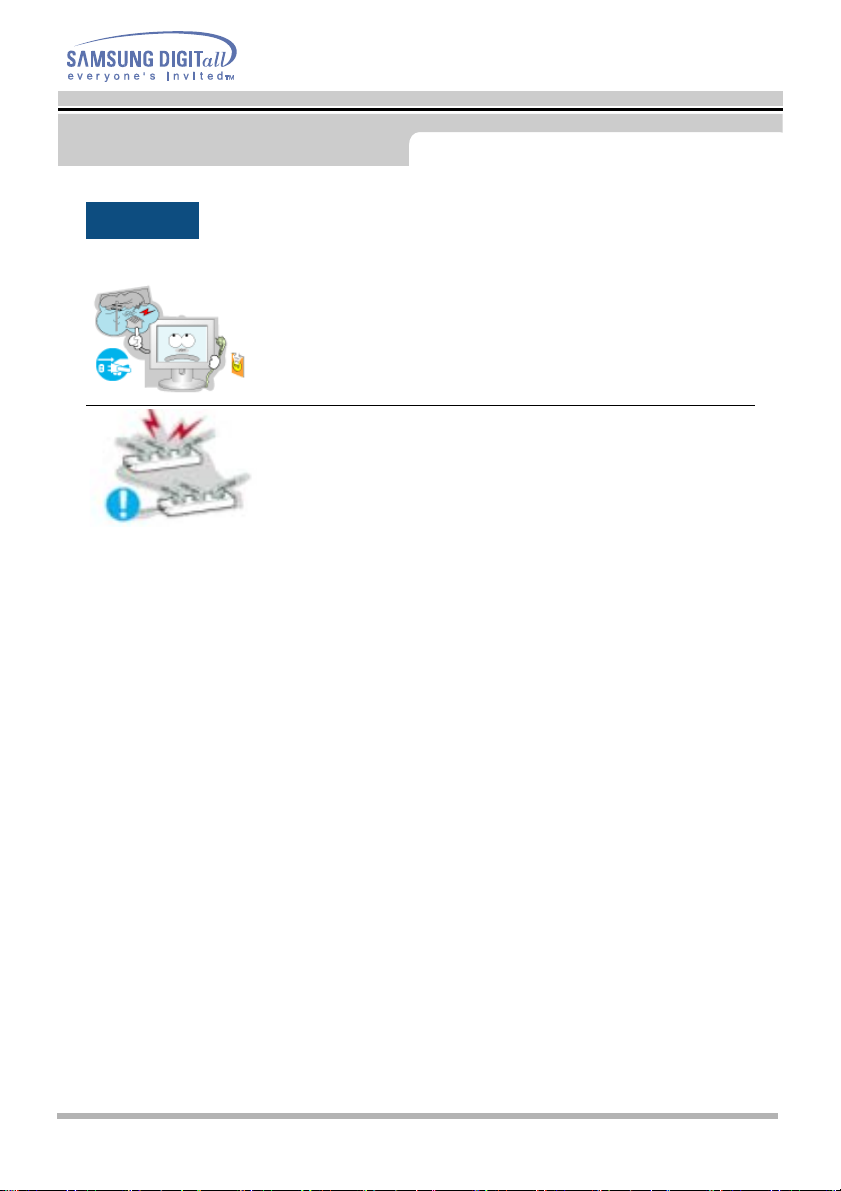
安全指示
用户手册
电源
在暴风雨或雷电期间,或者要有相当长一段时间不用
时,请把插头从插座上拔下。
如果不这样做,有可能造成电击或起火。
在一个插座上不要连接太多的插销板或插头。
这可能引发火灾。
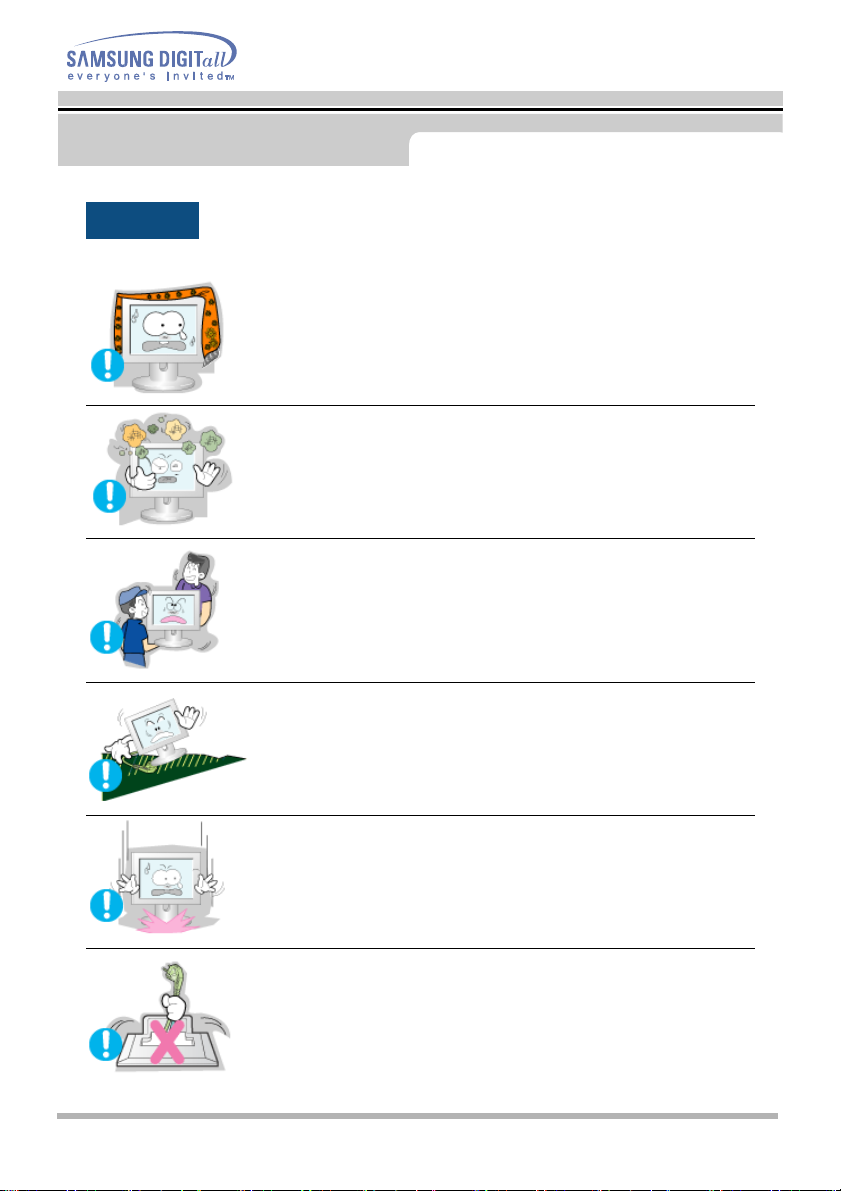
安全指示
安装
用户手册
不要盖住显示器机壳上的通风口。
通风不好可能会使工作停止甚至会起火。
把你的显示器放在一个湿度低而且灰尘尽量少的地方。
可能在显示器的内部产生电击或起火。
在搬动显示器时小心不要摔下来。
这会对产品造成损伤或者会伤着人。
把显示器放在一个平整和稳定的表面上。
显示器要是掉下来会受伤的。
小心地放下显示器。
有可能损坏或破裂。
请不要把显示器的荧屏朝地面放置。
液晶显示器 (TFT-LCD) 的表面可能受到损伤。
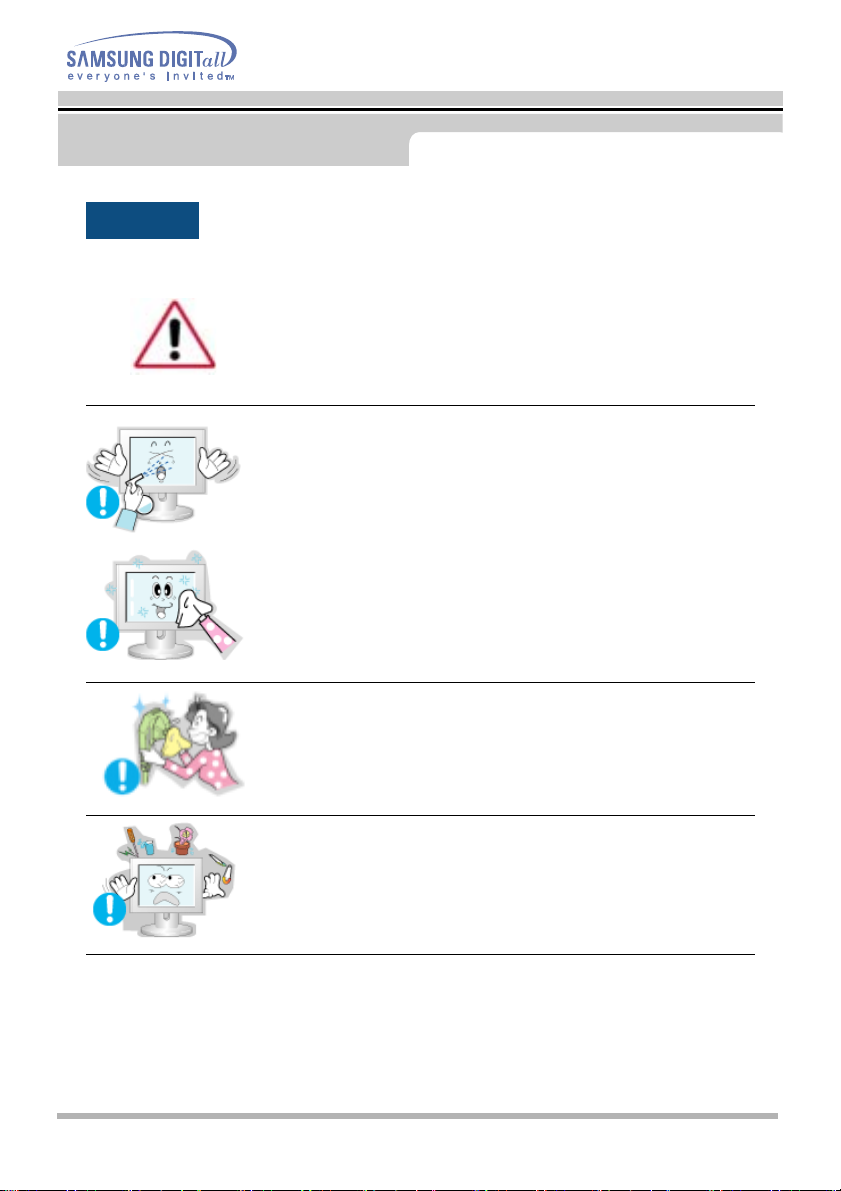
安全指示
清洁
用户手册
在清洁显示器的机箱或液晶显示器 (TFT-LCD) 的表面
时,要用一块稍稍润湿了的软纤维布来擦拭。
不要用水来清洁显示器。要用水稀释了的柔和的
洗涤剂。
不要直接往显示器上喷洗涤剂。
使用我们推荐的洗涤剂,并用光滑的布。
如果插头和插脚之间的接头有灰尘或脏了,用一块干布
好好地擦干净。
脏的接头会造成电击或火灾。
要在显示器上放置一杯水、化学品、或者任何小的金属
物体。
这有可能造成损伤、电击或起火。
如果有外部的东西进入了显示器,请拔下插座,然
后与服务中心联系。
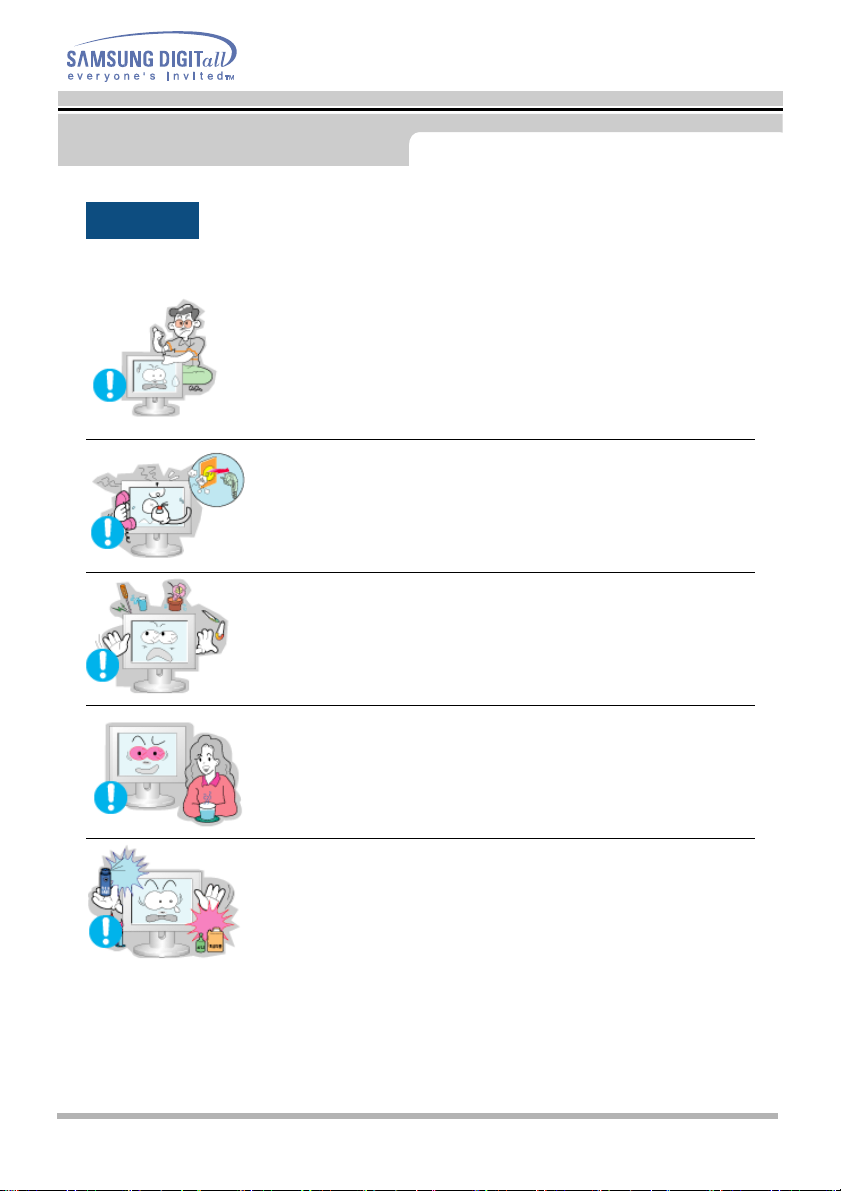
安全指示
其他
用户手册
不要拆下外壳 ( 或后盖 )。
里面没有用户可以维修的部件。
这会造成电击或起火。
要让合格的维修人员来维修。
如果你的显示器工作不正常—特别是当有任何异常的声
音或气味从显示器里出来的话—要立即拔下插头,并与
一个授权的经销商或服务部门联系。
这有可能造成电击或起火。
不要在显示器上放置任何重的东西。
这有可能造成电击或起火。
盯着显示器看每隔一个小时,要让你的眼睛休息 5 分
钟。
这能减少眼睛的疲劳。
不要在显示器附近使用或存储易燃物体。
这有可能造成爆炸或火灾。
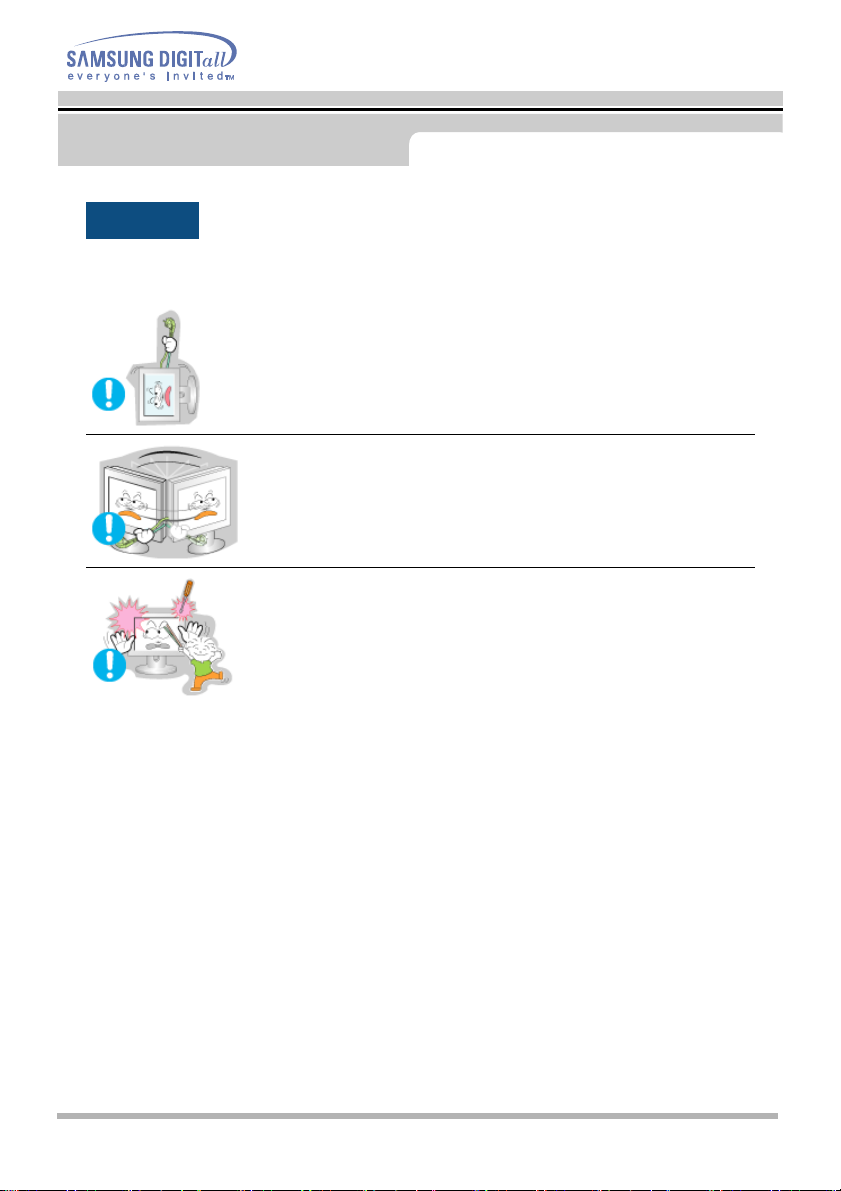
安全指示
其他
用户手册
不要试图用拉电线或信号电缆的办法来移动显示器。
这样由于会损坏电缆而造成破坏、电击或起火。
不要只是拉动电线或信号电缆来使显示器左右移动。
这样由于会损坏电线而造成破坏、电击或起火。
决不要把任何金属的东西插入显示器的开孔中去。
这会造成电击、起火或伤害。
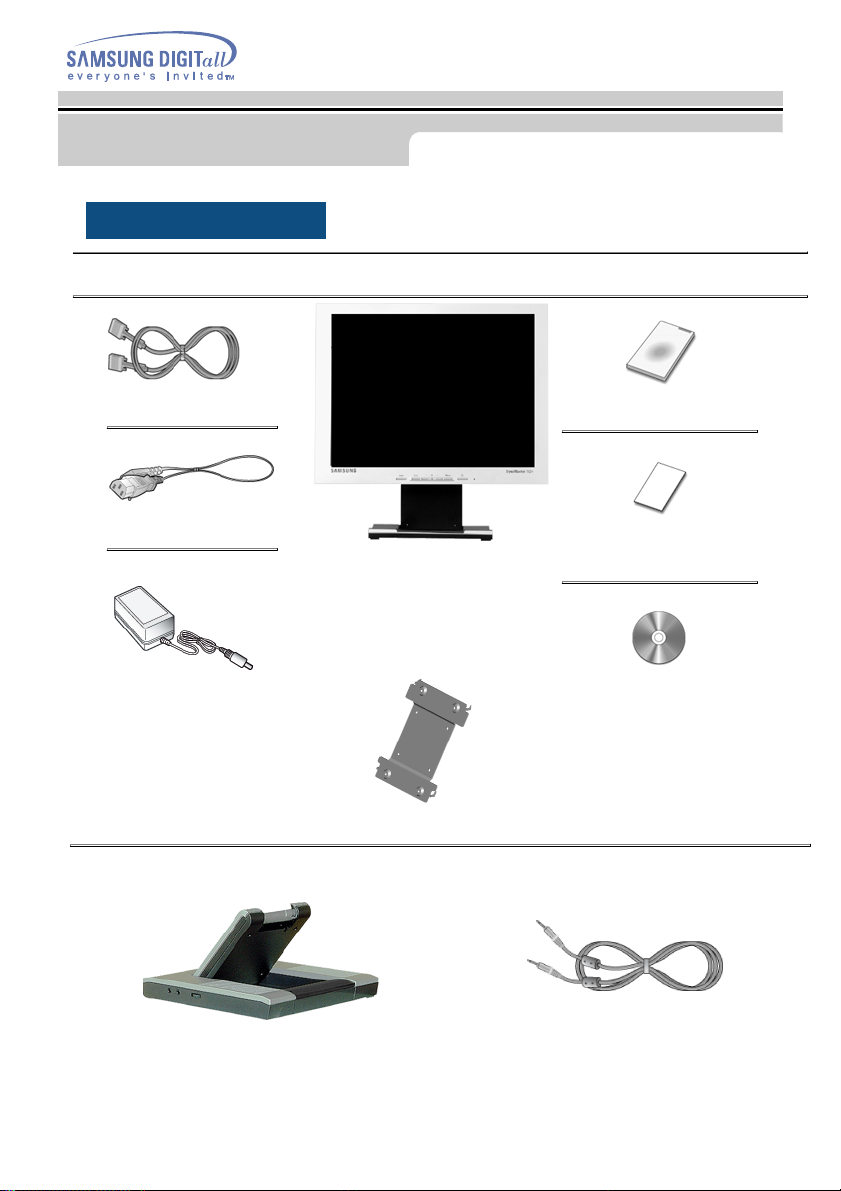
用户手册
介绍
开箱
请你一定检查一下与你的显示器在一起的是否还有以下物品。如果缺少任何一项, 请与你的经销商
联系。
(SyncMaster 152B)
信号电缆
电源线
DC-接合器
显示器和支架
VESA安装托架
快速安装指南
(不是在所有地区都有)
用户指南和驱动程序安装
保修卡
光盘
多媒体台座 声音电缆
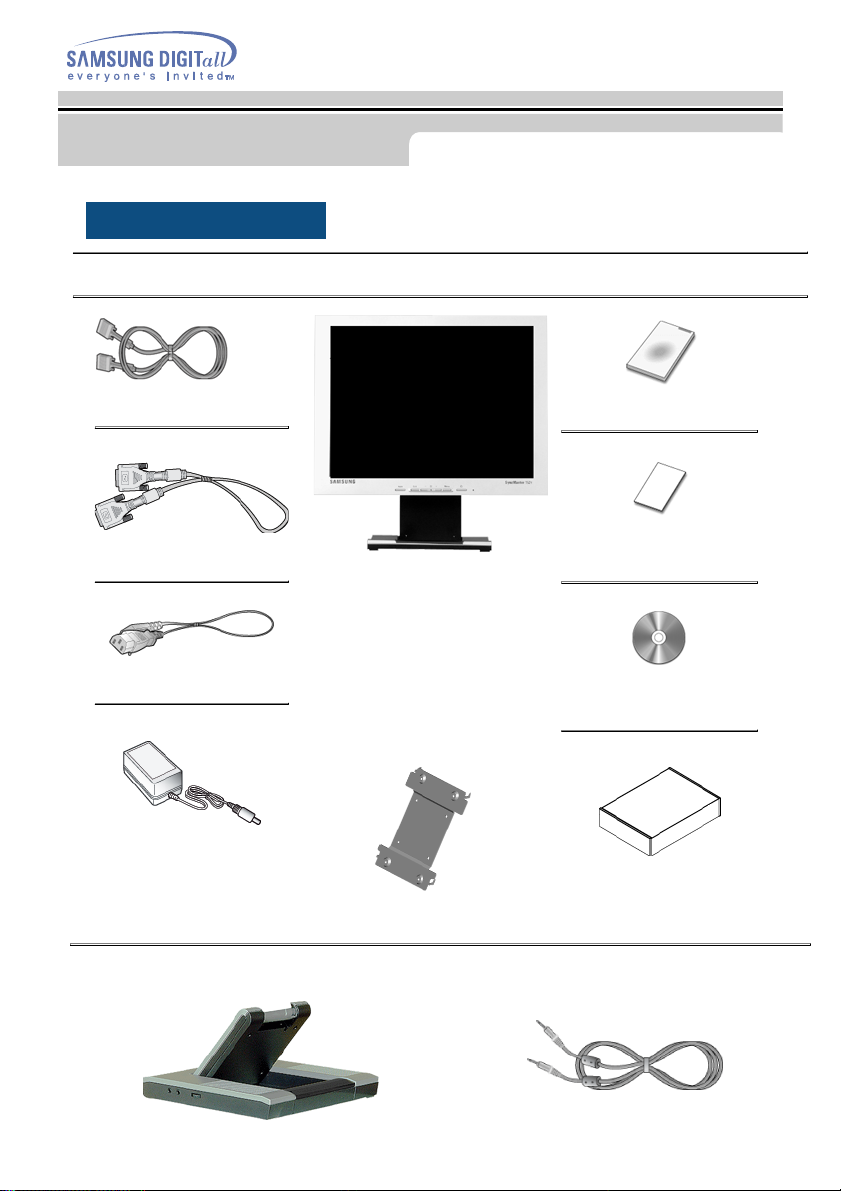
用户手册
介绍
开箱
请你一定检查一下与你的显示器在一起的是否还有以下物品。如果缺少任何一项, 请与你的经销商
联系。
(SyncMaster 152T)
信号电缆
DVI电缆
电源线
DC-接合器
显示器和支架
VESA安装托架
快速安装指南
(不是在所有地区都有)
用户指南和驱动程序安装
保修卡
光盘
SOG KIT 电缆 (选项)
多媒体台座 声音电缆
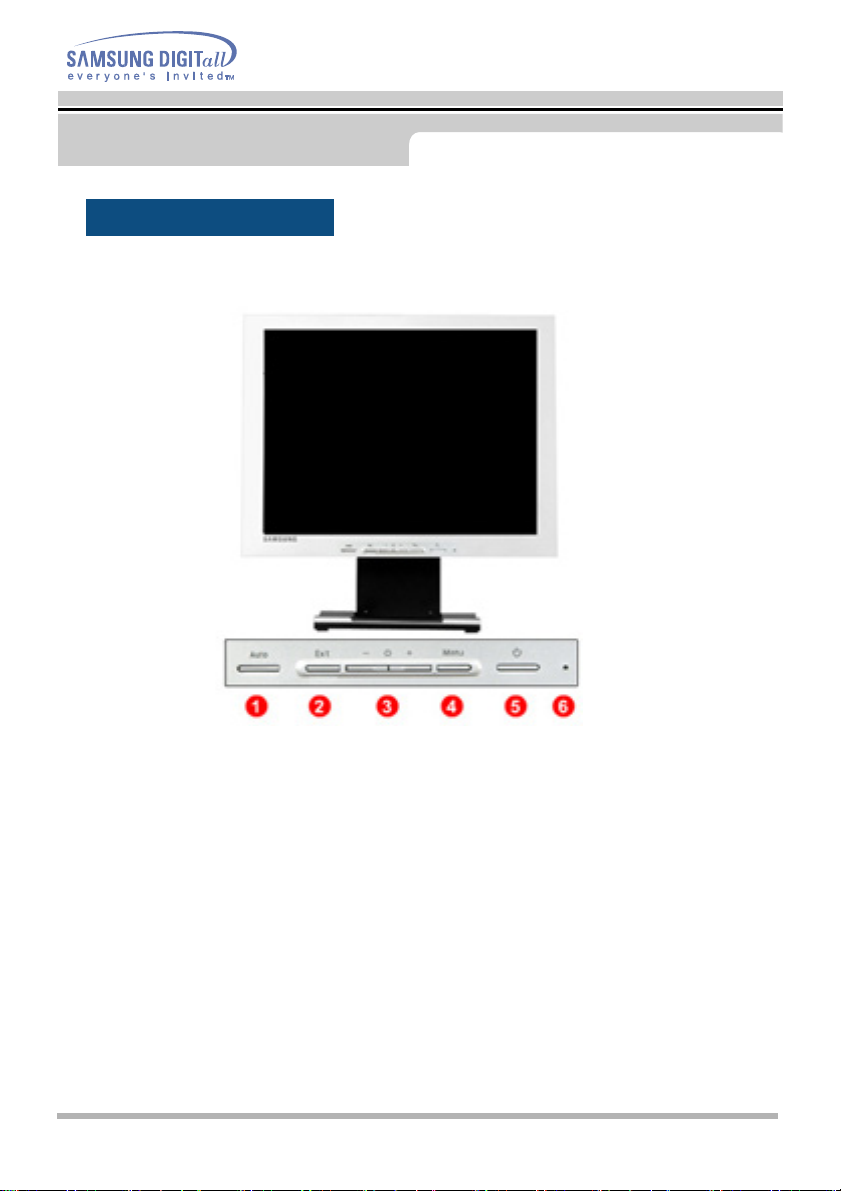
介绍
前面板
(SyncMaster 152B)
用户手册
1. Auto(自动)键 利用此键自动调节直接进入。
2. Exit(退出)按钮 使用这个按钮来退出激活的菜单或OSD。
3. - / + 按钮 这些按钮让你选择突出并调整菜单里的一些项目。
4. Menu(菜单)按钮 使用这个按钮来打开OSD 并激活一个突出了的菜单项。
5. 电源按钮 使用这个按钮来打开或关闭显示器。
6. 电源指示灯 在正常操作时这个灯亮,而在显示器保存你的调整时就闪绿光。
注 : 有关节电功能的进一步信息请看手册里说明的节电器。
为了节省能源,在不需要它,或长时间不去看它的时候,请把你的显示器关掉。
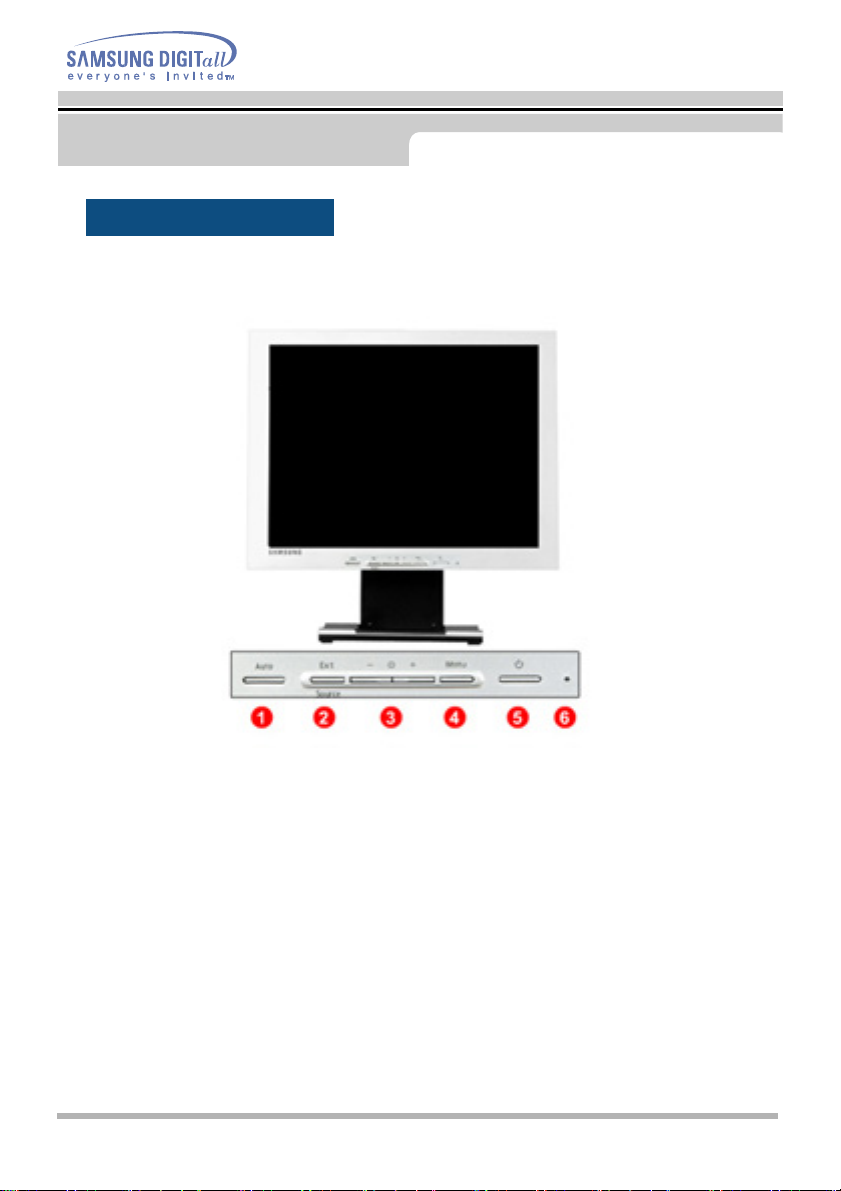
介绍
前面板
(SyncMaster 152T)
用户手册
1. Auto( 自动)键 利用此键自动调节直接进入。
2. Exit( 退出)按钮
Source按钮
3. - / + 按钮 这些按钮让你选择突出并调整菜单里的一些项目。
4. Menu( 菜单)按钮 使用这个按钮来打开OSD 并激活一个突出了的菜单项。
5. 电源按钮 使用这个按钮来打开或关闭显示器。
6. 电源指示灯 在正常操作时这个灯亮,而在显示器保存你的调整时就闪绿光。
注 : 有关节电功能的进一步信息请看手册里说明的节电器。
为了节省能源,在不需要它,或长时间不去看它的时候,请把你的显示器关掉。
使用这个按钮来退出激活的菜单或OSD。
在关闭OSD的时候,推动Source按钮,然后选择视频信号。
(当按压源按钮改变输入模式,屏幕中央就会出现一条信息显示当
前所选的模式, 模拟还是数字输入信号。)
注意:如果选择数字模式,你必须使用DVI电缆把您的显示器连接
到有一数字端口的图形卡上。
(电源打开时,屏幕中央会出现一条信息,显示当前所选的模式,
模拟还是数字输入信号。)
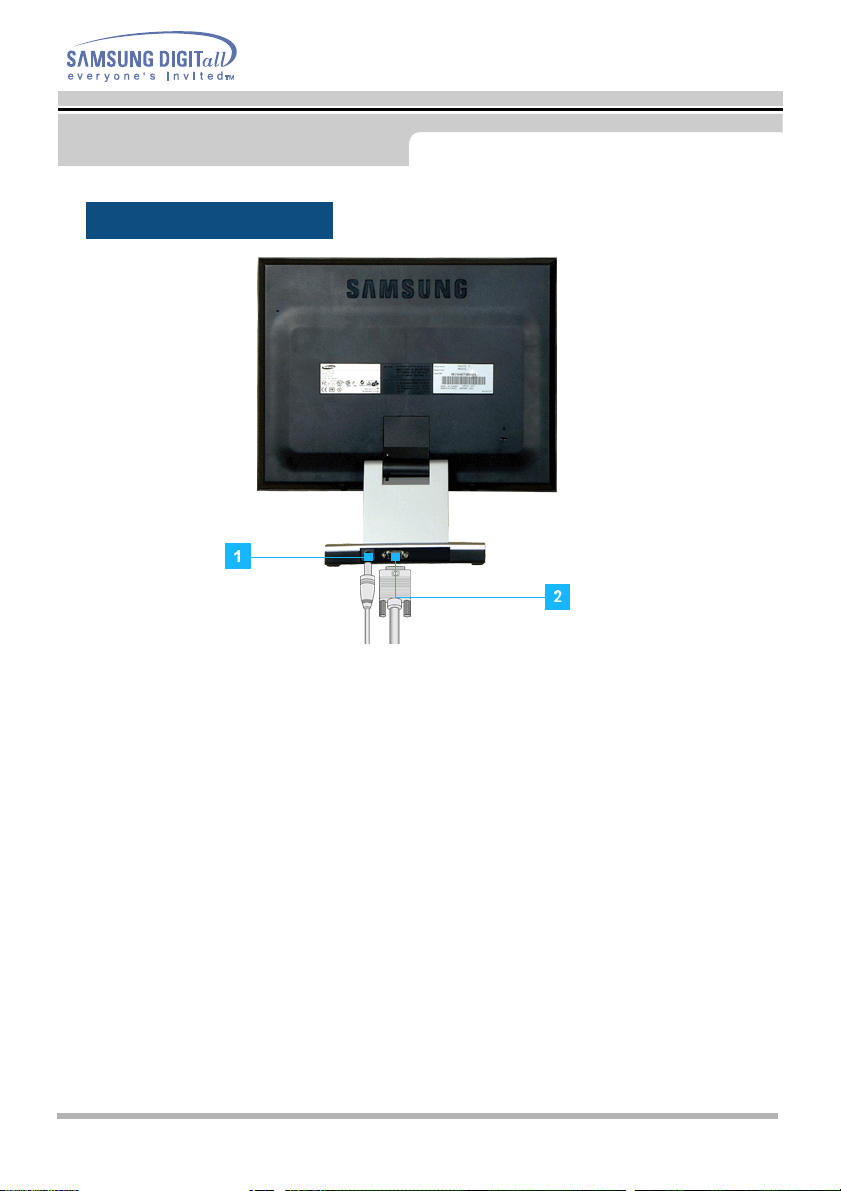
介绍
后面板
(SyncMaster 152B)
用户手册
(每个显示器的后面板配置有可能不同。)
1. 电源端口 请把监视器的直流电源适配器插到监视器背后的电源端口上。
2. D-SUB 电缆 把信号电缆连接到显示器背后的15-pin,D-sub接插件。
注 : 关于电缆连接的进一步信息请看连接你的显示器。
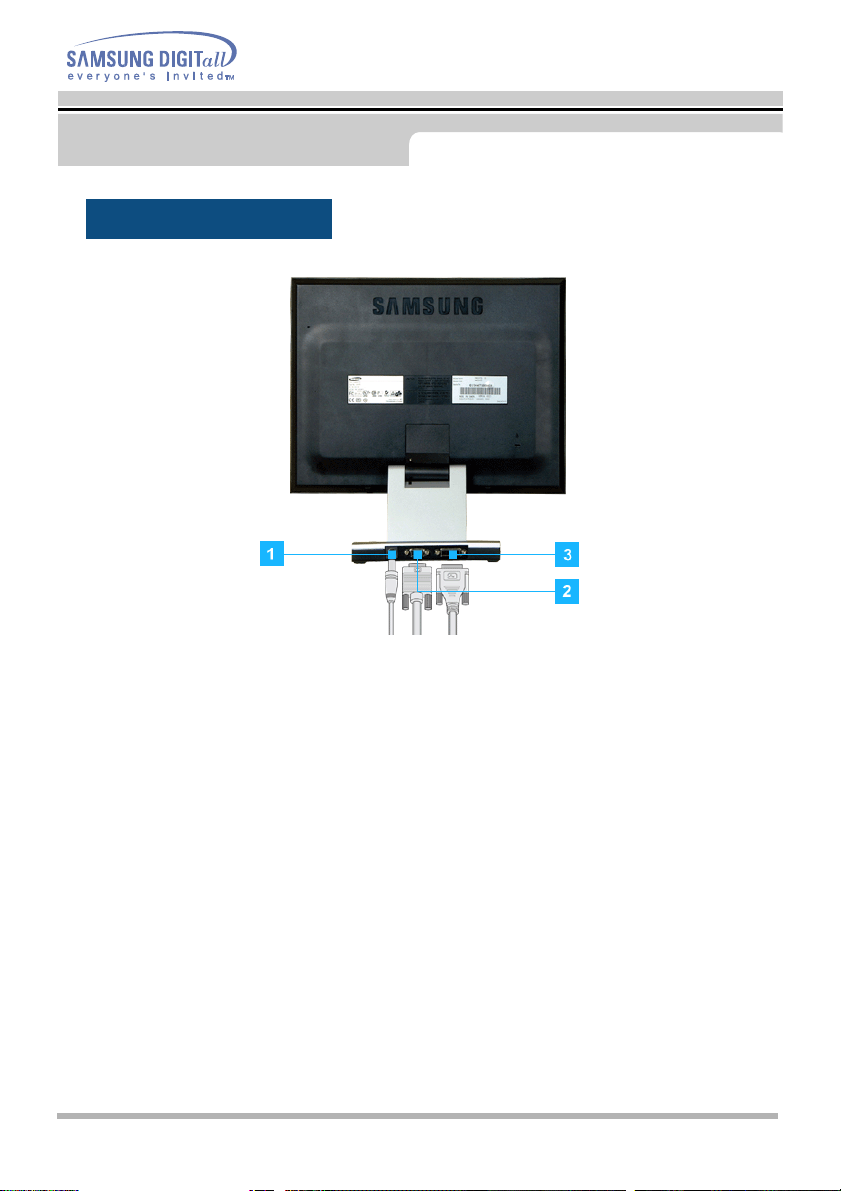
介绍
后面板
(SyncMaster 152T)
用户手册
(每个显示器的后面板配置有可能不同。)
1. 电源端口 请把监视器的直流电源适配器插到监视器背后的电源端口上。
2. D-SUB 接口 把信号电缆连接到显示器背后的15-pin,D-sub接插件。
3. DVI 接口 将DVI电缆连接在显示器后面的DVI接口上。
注 : 关于电缆连接的进一步信息请看连接你的显示器。
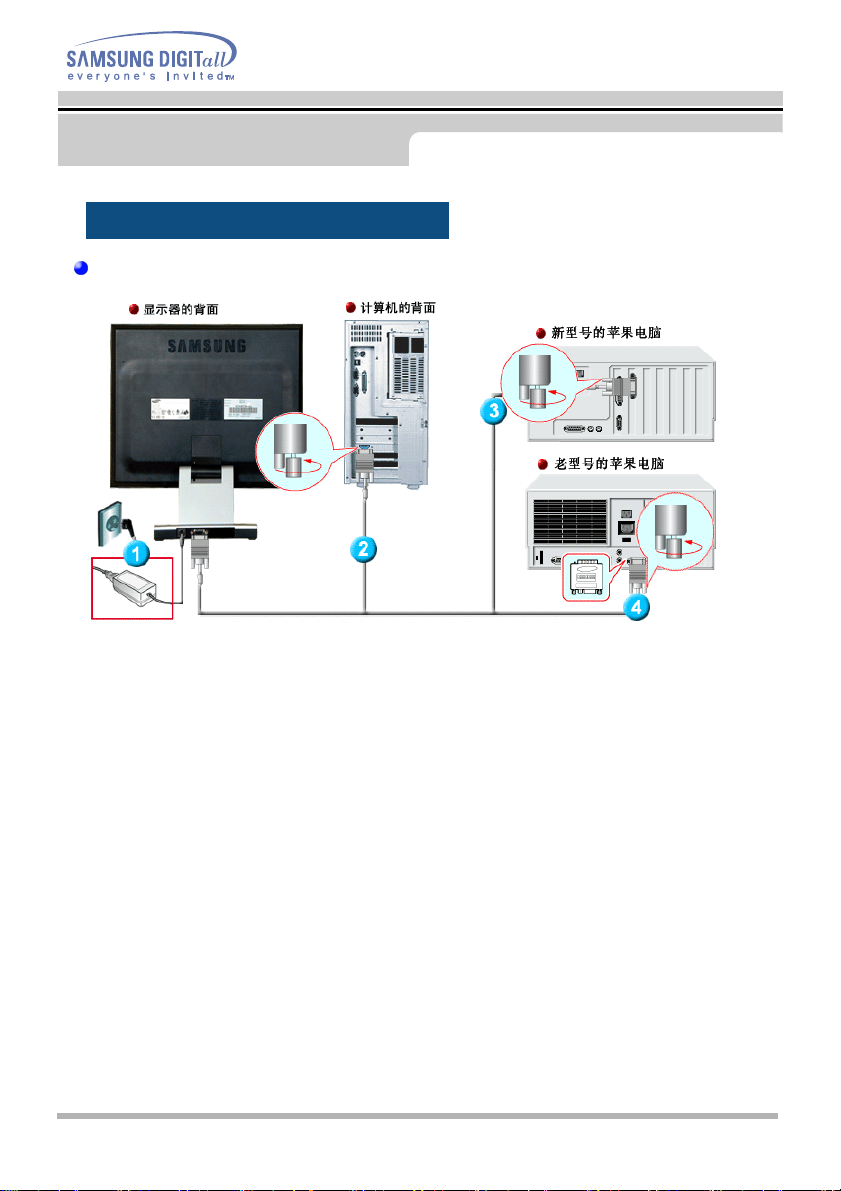
安装
用户手册
连接你的显示器
安装-总体的
1. 请把监视器的直流电源适配器插到监视器背后的电源端口上。
把显示器的电源线插在附近的一个插座上。
2. 把信号电缆连接到显示器背后的15-pin,D-sub接插件。
3. 用D-SUB连接电缆把监视器连接到苹果电脑上
(SyncMaster 152B)
4. 如果是老型号的苹果电脑,您需要用特殊的苹果适配器连接到监视器上。
5. 打开你的计算机和显示器。如果你的显示器显示出图像,那麽安装就完成了。
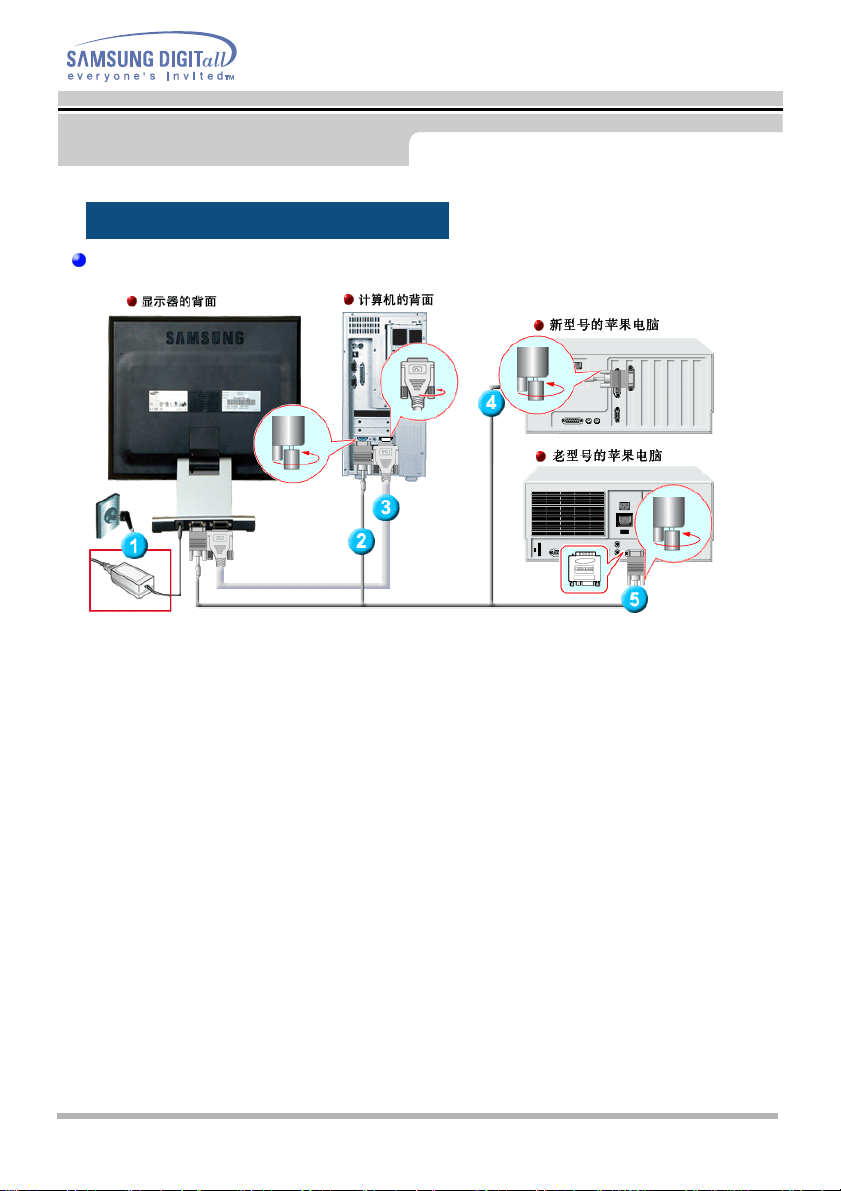
安装
用户手册
连接你的显示器
安装-总体的
1. 请把监视器的直流电源适配器插到监视器背后的电源端口上。
把显示器的电源线插在附近的一个插座上。
2. 把信号电缆连接到显示器背后的15-pin,D-sub接插件。
3. 将DVI电缆连接在显示器后面的DVI接口上。
4. 用D-SUB连接电缆把监视器连接到苹果电脑上
(SyncMaster 152T)
5. 如果是老型号的苹果电脑,您需要用特殊的苹果适配器连接到监视器上。
6. 打开你的计算机和显示器。如果你的显示器显示出图像,那麽安装就完成了。
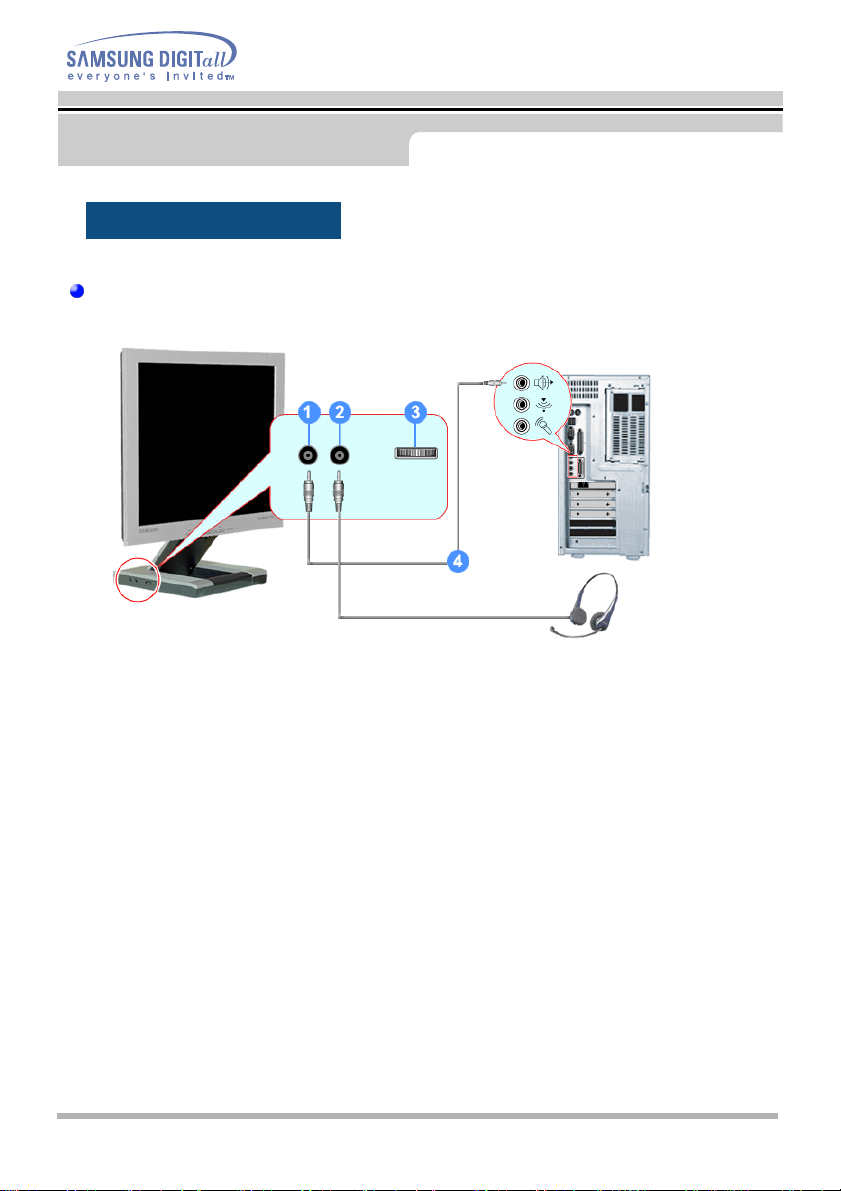
安装
用户手册
连接你的显示器
电缆连接- 多媒体显示器 (选项)
1. 音响输入部分
2. 头戴式耳机连接部分
3. 音量
4. 将音卡、电脑、CD-ROM驱动器等用语音电缆连接在音响输入部分。
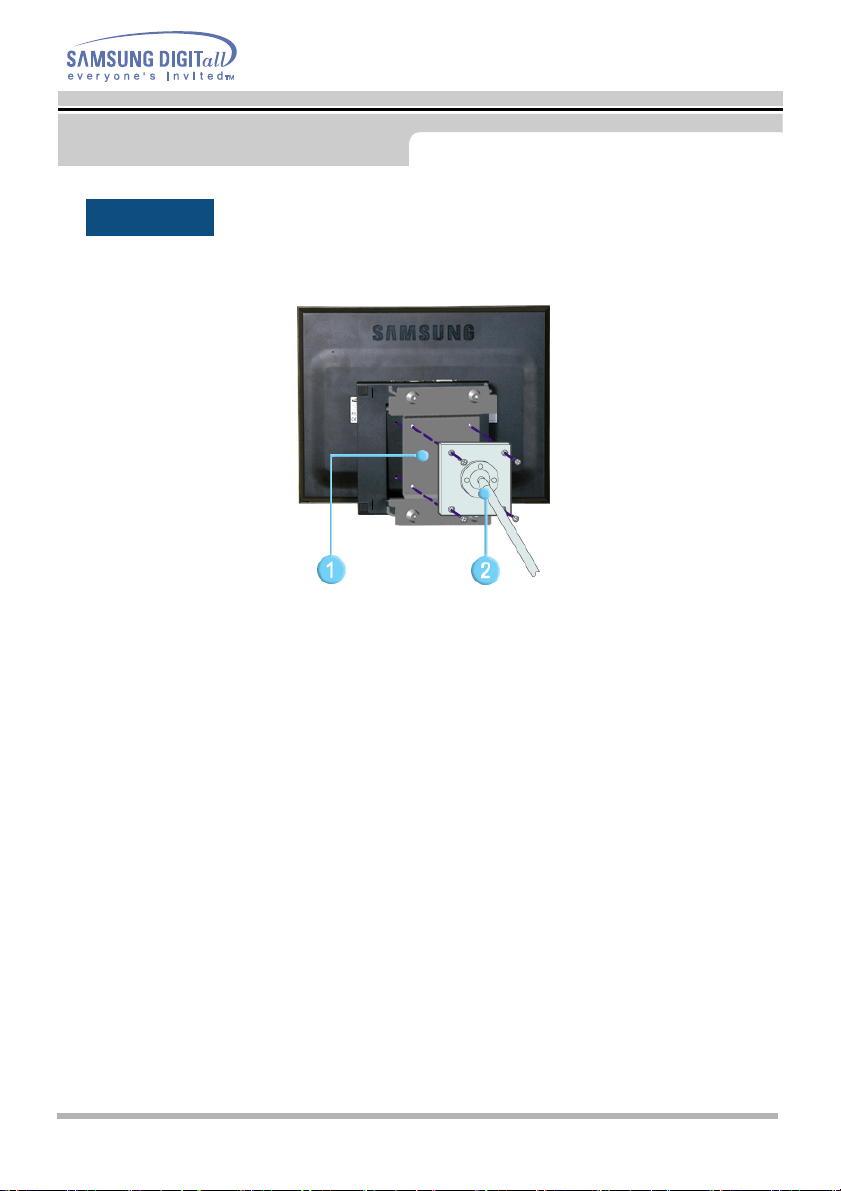
安装
用户手册
安装基座安装基座安装基座
注意:本显示器接受一75mm x 75mmVESA-顺从型装配接口垫片。
把折叠的监视器支架挤压到VESA安装托架上。然后用提供的四个螺栓把监视器、安装界面板和
VESA安装托架摆正对准。
1. VESA安装托架
2. 装配接口焊接盘
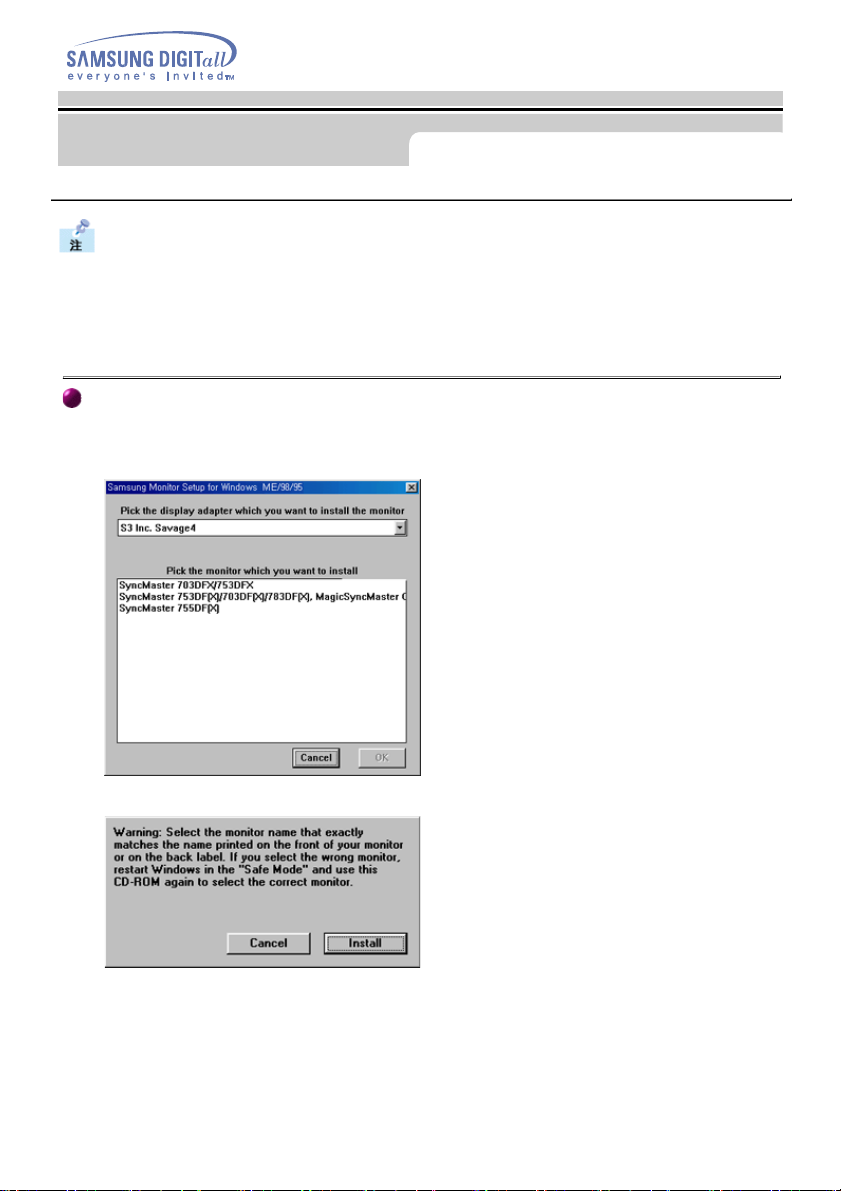
安装
用户手册
当操作系统提示出要显示器驱动程序时,插入显示器所带的光盘。对不同的操作系
统来说,驱动程序的安装会略有不同。按照适合你的操作系统的指示去做。
准备好一张空白盘,将下面给出的互联网网站上的驱动程序文件下载下来。
z
互联网网站 : http://www.samsung-monitor.com/ (全世界)
http://www.samsungmonitor.com.cn/ (中国单独)
Windows ME
1. 将CD放入CD-ROM驱动器中。
2.点击 "Windows ME Driver"。
3. 在型号列表中选择你的显示器的型号,然后点击"OK" 按钮。
4. 在警告窗口中点击 安装 按钮。
5. 显示器驱动器的安装(Monitor Driver Installation)完成。
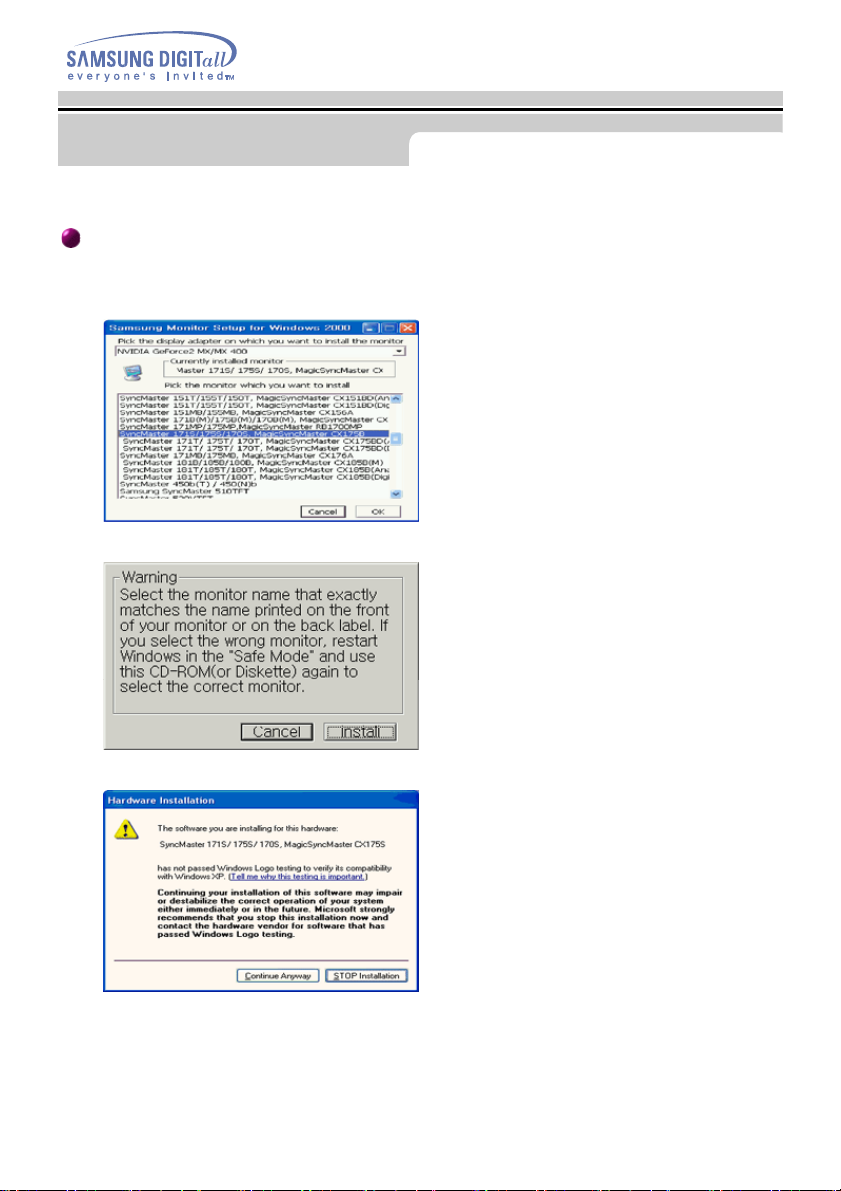
安装
Windows XP/2000
1. 将CD放入CD-ROM驱动器中。
2. 点击 "Windows XP/2000 Driver" 。
3. 在型号列表中选择你的显示器的型号,然后点击"OK" 按钮。
4. 在警告窗口中点击 安装 按钮。
用户手册
5. 如出现如下的 "信息" 窗,则选择 "继续" 按钮,然后 "确认" 。
此显示器驱动器已得到MS商标认可,驱动器的安装不会给您的操作系统造成损伤。
您可在三星显示器网站
http://www.samsung-monitor.com
http://www.samsungelectronics.com/
6. 显示器驱动器的安装(Monitor Driver Installation)完成。
中查询获得认证的显示器。

安装
用户手册
当操作系统提示出要显示器驱动程序时,插入显示器所带的光盘。对不同的操
作系统来说,驱动程序的安装会略有不同。按照适合你的操作系统的指示去
做。
准备好一张空白盘,将下面给出的互联网网站上的驱动程序文件下载下来。
z
互联网网站 : http://www.samsung-monitor.com/ (全世界)
Microsoft
1. 将CD放入CD-ROM驱动器中。
2. "开始"—> 选择"控制面板 "后,按下"格式及主题" 按钮。
http://www.samsungmonitor.com.cn/ (中国单独)
®
Windows
®
XP 操作系统
3. 按下 "显示" 按钮后,选择 "设置" 条,按下 "高级"。
4. 按下"显示器" 条的 "属性" 按钮,选择 "驱动器" 条。
5.点击 "驱动器更新" ,选择 "在目录中安装" ,然后点击 "下一步" 按钮。

安装
用户手册
5. 点击 "驱动器更新" ,选择 "在目录中安装" ,然后点击 "下一步" 按钮。
6. 选择 "无需查看。我.." ,然后选择 "下一步" ,然后点击 "有磁盘"。
7. 选择"流览器" 按钮,然后选择A:(D:\Driver),在模式目录中选择您的显示器型号,
然后点击 "下一步" 。
8. 如出现如下的 "信息" 窗,则选择 "继续" 按钮,然后 "确认" 。
此显示器驱动器已得到MS商标认可,驱动器的安装不会给您的操作系统造成损伤。您

安装
6.在选择 为选择特定的驱动器,查看此装置驱动器目录 后,点击 有磁盘
此显示器驱动器已得到MS商标认可,驱动器的安装不会给您的操作系统造成损伤。您
可在三星显示器网站
http://www.samsung-monitor.com
http://www.samsungelectronics.com/
9. 点击 "关闭" 按钮后 "确认"。
中查询获得认证的显示器。
用户手册
10. 显示器驱动器的安装(Monitor Driver Installation)完成。
®
Microsoft
如果显示器上出现 "未找到数字签名" 的提示,则请按照下面的程序进行操作。
1. 放入磁盘后,点击"确认"。
2. 选择文件窗中的"流览器"。
3. 选择A:(D:\Driver)后,点击"打开"按钮后,"确认"。
安装方法
1. 点击 "开始" 、"设置" 、"控制面板"。
2. 双击"显示" 按钮。
3. 选择 "设置" 条后,点击"高级"。
4. 选择 "显示器"。
情况1: 如 "属性" 按钮不能执行,则表明显示器已正常。可中断安装。
情况 2: 如 "属性" 按钮可运行,则点击 "属性" 按钮后,继续执行下面程序。
5. 在点击 "驱动器" 后,请点击 "驱动器升级"。然后点击"下一步" 。
7. 点击 "流览器" 按钮后,选择A:(D:\Driver)。
8. 点击 "打开" 按钮后,点击 "确认" 按钮。
9. 选择您的显示器型号后,点击 "下一步" 按钮,然后再 "下一步" 。
10. 点击 "完成" 按钮后,点击 "关闭"按钮。
如出现 "未找到数字签名" 的提示,则点击 "是"按钮,然后点击 "完成" 按钮
后, "关闭" 。
"
Windows
®
2000 操作系统
"
"
"
。

安装
用户手册
®
Microsoft
1. 依次点击 "开始" , "设置"、"控制面板"。
2. 双击 "显示" 按钮。
3. 选择 "设置" 条后,点击 "高级属性" 按钮。
4. 选择 "显示器" 条。
5. 在 "显示器种类" 中,点击 "变更" 按钮。
6. 选择 "指定驱动器位置"按钮。
7. 选择特定位置上的 "查看所有驱动器目录" 后,点击 "下一步" 按钮。
8. 选择 "有磁盘" 按钮。
9. 在选择A:\(D:\driver)后,点击 "确认" 按钮。
10. 选择 "查看所有装置" 后,选择与您的计算机相连接的显示器并 "确认"。
11. 选择 "关闭" 按钮后,继续点击"确认" 按钮,直到"查看属性"对话框消失为止。
(可能会出现警告或其他提示。此时选择与显示器相应项。)
Windows
®
Millennium 操作系统

安装
用户手册
®
Microsoft
1. 依次点击"开始"、 "设置"、"控制面板"后,双击"显示"按钮。
2. 在"显示登录信息"窗中,点击"设置"条后,点击"所有显示模式"。
3. 在选择所希望的模式(清晰度、色彩数及垂直周波数)后点击确认。
4. 点击" 预览"后,如画面正常则可点击"适用"按钮。如画面不理想,则可选择"其他
模式"(清晰度、色彩、周波等较小模式)。
参考:如"所有显示模式"中无相应的模式,则参考使用说明书中的"基本显示模式",
选择清晰度和垂直周波数。
Linux Operating 操作系统
要执行X-Window,应先建立一个属于设置文件的X86Config文件。
1. 在执行X86Config文件后,在第一个和第二个画面中点击"确认"。
2. 第三个画面是鼠标设置画面。
3. 选择与您计算机相应的鼠标。
4. 然后是键盘选择画面。
5. 设置与您的计算机相应的键盘。
6. 然后是显示器设置画面。
7. 首先,请选择与您的显示器相对应的水平周波数。(可直接输入周波数。)
8. 设置与您的显示器相应的垂直周波数。(可直接输入周波数。)
9. 请输入您的显示器的型号。此信息并不影响 X-Window的实际执行。
10. 显示器设置完成。
在安装完其他所需硬件后,执行 X-Window 。
Windows
®
NT 操作系统

显示在屏幕上
用户手册
SyncMaster 152B
SyncMaster 152T

用户手册
显示在屏幕上
菜单
菜单
菜单 菜单
直接进入特点
直接进入特点:当屏幕上没有 OSD 时 , 按 + 或 - 按钮来 调整亮度。
直接进入特点直接进入特点
亮度 (Brightness)
亮度 (Brightness)
亮度 (Brightness)亮度 (Brightness)
调整亮度。
调整亮度。
调整亮度。调整亮度。
1. 按菜单 () 钮。
2. 按菜单 () 钮打开亮度 (Brightness) 状态调节屏幕。
3. 按+钮增加亮度或 , 按-钮降低亮度。
对比度 (Contrast)
对比度 (Contrast)
对比度 (Contrast)对比度 (Contrast)
调整对比度。
调整对比度。
调整对比度。调整对比度。
1. 按菜单 () 钮。
2. 按-钮或+钮直到屏幕显示对比度。
3. 按菜单 () 钮打开对比度 (Contrast) 状态调节屏幕。
4. 按+钮增加对比度或 , 按-钮降低对比度。
(SyncMaster 152B)
如何调整
如何调整
如何调整如何调整

用户手册
显示在屏幕上
菜单
菜单
菜单 菜单
(SyncMaster 152B)
如何调整
如何调整
如何调整如何调整
微调整 (Fine)
微调整 (Fine)
微调整 (Fine)微调整 (Fine)
图像锁定用来精细调谐 , 通过去除由抖动和闪烁造成不稳定图像的噪音
图像锁定用来精细调谐 , 通过去除由抖动和闪烁造成不稳定图像的噪音
图像锁定用来精细调谐 , 通过去除由抖动和闪烁造成不稳定图像的噪音图像锁定用来精细调谐 , 通过去除由抖动和闪烁造成不稳定图像的噪音
来得到最好的图像。
来得到最好的图像。
来得到最好的图像。来得到最好的图像。
如果用细调得不到满意的结果 , 则先用粗调 , 然后再用微调整。
如果用细调得不到满意的结果 , 则先用粗调 , 然后再用微调整。
如果用细调得不到满意的结果 , 则先用粗调 , 然后再用微调整。如果用细调得不到满意的结果 , 则先用粗调 , 然后再用微调整。
1. 按菜单 () 钮。
2. 按-钮或+钮直到屏幕显示图像锁定 (Image Lock)。
3. 按菜单 () 按钮来打开微调整 (Fine) 屏幕。
4. 使用 - 或 + 按钮来去除任何噪音。
粗调整 (Coarse)
粗调整 (Coarse)
粗调整 (Coarse) 粗调整 (Coarse)
图像锁定用来精细调谐 , 通过去除由抖动和闪烁造成不稳定图像的噪音
图像锁定用来精细调谐 , 通过去除由抖动和闪烁造成不稳定图像的噪音
图像锁定用来精细调谐 , 通过去除由抖动和闪烁造成不稳定图像的噪音图像锁定用来精细调谐 , 通过去除由抖动和闪烁造成不稳定图像的噪音
来得到最好的图像。
来得到最好的图像。
来得到最好的图像。来得到最好的图像。
如果用细调得不到满意的结果 , 则先用粗调 , 然后再用微调整。
如果用细调得不到满意的结果 , 则先用粗调 , 然后再用微调整。
如果用细调得不到满意的结果 , 则先用粗调 , 然后再用微调整。如果用细调得不到满意的结果 , 则先用粗调 , 然后再用微调整。
1. 按菜单 () 钮。
2. 按-钮或+钮直到屏幕显示图像锁定 (Image Lock)。
3. 再次按下菜单 () 键 , 然后按-或+键 , 可使微粗整画面显
示。按菜单 ()钮打开粗调整 (Coarse) 屏幕调节。
4. 使用 - 或 + 按钮来去除任何噪音。

用户手册
显示在屏幕上
菜单
菜单
菜单 菜单
(SyncMaster 152B)
如何调整
如何调整
如何调整如何调整
水平位置 (H-Position)
水平位置 (H-Position)
水平位置 (H-Position) 水平位置 (H-Position)
以下操作可改变整个图象的水平位置。
以下操作可改变整个图象的水平位置。
以下操作可改变整个图象的水平位置。以下操作可改变整个图象的水平位置。
1. 按菜单 () 钮。
2. 按-钮或+钮直到屏幕显示水平位置。
3. 按菜单 ()钮打开水平位置 (H-Position) 调节屏幕。
4. 用-和+钮改变显示器可看区域的水平位置。
垂直位置 (V-Position)
垂直位置 (V-Position)
垂直位置 (V-Position)垂直位置 (V-Position)
以下操作可改变整个图象的垂直位置。
以下操作可改变整个图象的垂直位置。
以下操作可改变整个图象的垂直位置。以下操作可改变整个图象的垂直位置。
1. 按菜单 () 钮。
2. 按-钮或+钮直到屏幕显示垂直位置。
3. 按菜单 ()钮打开垂直位置 (V-Position) 调节屏幕。
4. 用-和+钮改变显示器可看区域的垂直位置。

用户手册
显示在屏幕上
菜单
菜单
菜单 菜单
(SyncMaster 152B)
如何调整
如何调整
如何调整如何调整
位置豇惴 (Geometry Reset)
位置豇惴 (Geometry Reset)
位置豇惴 (Geometry Reset)位置豇惴 (Geometry Reset)
用工厂的缺省值取代几何参数。
用工厂的缺省值取代几何参数。
用工厂的缺省值取代几何参数。用工厂的缺省值取代几何参数。
1. 按菜单 () 钮。
2. 按-钮或+钮直到屏幕显示初始化 (Reset)。
3. 按两次菜单 ()按钮来打开位置豇惴 (Geometry Reset) 屏幕。
4. 按+钮选择是。如果您不想使显示器回复至最初状态,按-钮选择
不。
色彩重置 (Color Reset)
色彩重置 (Color Reset)
色彩重置 (Color Reset)色彩重置 (Color Reset)
用工厂的缺省值取代彩色参数。
用工厂的缺省值取代彩色参数。
用工厂的缺省值取代彩色参数。用工厂的缺省值取代彩色参数。
1. 按菜单 () 钮。
2. 按-钮或+钮直到屏幕显示初始化 (Reset)。
3. 再次按下菜单 () 键 , 然后按-或+键 , 可使色彩重置画面
显示。按菜单 ()钮打开色彩豇惴 (Color Reset) 屏幕调节。
4. 按+钮选择是。如果您不想使显示器回复至最初状态,按-钮选择
不。

用户手册
显示在屏幕上
菜单
菜单
菜单 菜单
(SyncMaster 152B)
如何调整
如何调整
如何调整如何调整
色温 (Color Temperature)
色温 (Color Temperature)
色温 (Color Temperature)色温 (Color Temperature)
色彩温度是对图象颜色“热度”的测量标准。
色彩温度是对图象颜色“热度”的测量标准。
色彩温度是对图象颜色“热度”的测量标准。色彩温度是对图象颜色“热度”的测量标准。
1. 按菜单 () 钮。
2. 按-钮或+钮直到屏幕显示色温 (Color Temperature)。
3. 按菜单 ()钮打开色温 (Color Temperature) 调节屏幕。
4. 按 - 或 + 按钮来选择用户调节、偏红色或偏蓝色。
色彩控制 (Color Control)
色彩控制 (Color Control)
色彩控制 (Color Control)色彩控制 (Color Control)
按照这些步骤来个别调整红、绿、蓝彩色控制。
按照这些步骤来个别调整红、绿、蓝彩色控制。
按照这些步骤来个别调整红、绿、蓝彩色控制。按照这些步骤来个别调整红、绿、蓝彩色控制。
1. 按菜单 () 钮。
2. 按-钮或+钮直到屏幕显示色彩控制 (Color Control)。
3. 按菜单 ()钮打开色彩控制 (Color Control) 调节屏幕。
按-钮或+钮选择 R( 红 )、G( 绿 )、或 B( 蓝 ),并按菜单 ()
钮。
4. 按-钮或+钮调节色彩设置。
语言 (Language)
语言 (Language)
语言 (Language)语言 (Language)
以下步骤可以改变菜单所使用的语言。
以下步骤可以改变菜单所使用的语言。
以下步骤可以改变菜单所使用的语言。 以下步骤可以改变菜单所使用的语言。
您可以选择以下 (7 种 ) 语言 ( 英语、 德语、西班牙语、法语、意大利
您可以选择以下 (7 种 ) 语言 ( 英语、 德语、西班牙语、法语、意大利
您可以选择以下 (7 种 ) 语言 ( 英语、 德语、西班牙语、法语、意大利您可以选择以下 (7 种 ) 语言 ( 英语、 德语、西班牙语、法语、意大利
语、瑞典语、俄语 )。
语、瑞典语、俄语 )。
语、瑞典语、俄语 )。 语、瑞典语、俄语 )。
注:
注:您所选择的语言只会影响 OSD 的语言,对于计算机正运行的任何其
注:注:
它软件都没有影响。
1. 按菜单 () 钮。
2. 按-钮或+钮直到屏幕显示语言 (Language)。
3. 按菜单 ()钮打语言 (Language) 功能调节屏幕。
4. 按-钮或+钮选择您想用的语言。

用户手册
显示在屏幕上
菜单
菜单
菜单 菜单
(SyncMaster 152B)
如何调整
如何调整
如何调整如何调整
菜单位置 ( 水平位置 )
菜单位置 ( 水平位置 )
菜单位置 ( 水平位置 )菜单位置 ( 水平位置 )
您可以改变 OSD 菜单在显示器上出现的水平位置。
您可以改变 OSD 菜单在显示器上出现的水平位置。
您可以改变 OSD 菜单在显示器上出现的水平位置。 您可以改变 OSD 菜单在显示器上出现的水平位置。
1. 按菜单 () 钮。
2. 按-钮或+钮直到屏幕显示菜单位置。
3. 按两次菜单 ()按钮来打开水平位置屏幕。
4. 使用 - 和 + 按钮来把菜单放在你喜欢的水平位置上。
菜单位置 ( 垂直位置 )
菜单位置 ( 垂直位置 )
菜单位置 ( 垂直位置 )菜单位置 ( 垂直位置 )
您可以改变 OSD 菜单在显示器上出现的垂直位置。
您可以改变 OSD 菜单在显示器上出现的垂直位置。
您可以改变 OSD 菜单在显示器上出现的垂直位置。您可以改变 OSD 菜单在显示器上出现的垂直位置。
1. 按菜单 () 钮。
2. 按-钮或+钮直到屏幕显示菜单位置
3. 再次按下菜单 () 键 , 然后按-或+键 , 可使垂直位置画面
显示。 按菜单 ()钮打开垂直位置屏幕调节。
4. 使用 - 和 + 按钮来把菜单放在你喜欢的垂直位置上。

用户手册
显示在屏幕上
菜单
菜单
菜单 菜单
(SyncMaster 152B)
如何调整
如何调整
如何调整如何调整
菜单显示时间 (Menu Display Time)
菜单显示时间 (Menu Display Time)
菜单显示时间 (Menu Display Time)菜单显示时间 (Menu Display Time)
如果在一段时间内您不做任何调节,菜单将自动关闭。
如果在一段时间内您不做任何调节,菜单将自动关闭。
如果在一段时间内您不做任何调节,菜单将自动关闭。 如果在一段时间内您不做任何调节,菜单将自动关闭。
您可以设定菜单在关闭前可停留的时间。
您可以设定菜单在关闭前可停留的时间。
您可以设定菜单在关闭前可停留的时间。您可以设定菜单在关闭前可停留的时间。
1. 按菜单 () 钮。
2. 按-钮或+钮直到屏幕显示菜单显示时间。
3. 按菜单 ()钮打开菜单显示时间 (Menu Display Time) 调节屏
幕。
4. 按-钮或+钮选择 5,10,20,50 或 200 秒。20 秒为忽略值。
显示模式 (Display Mode)
显示模式 (Display Mode)
显示模式 (Display Mode)显示模式 (Display Mode)
可确认频率 , 同步信号的极性和分辨率等。
可确认频率 , 同步信号的极性和分辨率等。
可确认频率 , 同步信号的极性和分辨率等。 可确认频率 , 同步信号的极性和分辨率等。
注意 : 这些屏幕显示对设置没有任何影响,仅是一些信息而已。
1. 按菜单 () 钮。
2. 按-钮或+钮直到屏幕显示显示模式 (Display Mode)。

用户手册
显示在屏幕上
菜单
菜单
菜单 菜单
调节“自动 " 键 , 使自动模式显示 , 以此使自动调节功能更灵敏。
自动调整能让显示器对输入进来的视频信号作自动作调整。精细、粗糙
自动调整能让显示器对输入进来的视频信号作自动作调整。精细、粗糙
自动调整能让显示器对输入进来的视频信号作自动作调整。精细、粗糙自动调整能让显示器对输入进来的视频信号作自动作调整。精细、粗糙
和位置这些值都是自动调整的。
和位置这些值都是自动调整的。
和位置这些值都是自动调整的。 和位置这些值都是自动调整的。
1. 按自动钮。
1. 持续按下菜单 ()按钮 5 秒钟以上可锁定。
2. 持续按下菜单 ()按钮 5 秒钟以上可解锁。
(SyncMaster 152B)
自动调整
自动调整
自动调整 自动调整
OSD 锁定 / 解锁
OSD 锁定 / 解锁
OSD 锁定 / 解锁 OSD 锁定 / 解锁
如何调整
如何调整
如何调整如何调整

用户手册
显示在屏幕上
菜单
菜单
菜单 菜单
直接进入特点
直接进入特点:当屏幕上没有 OSD 时 , 按 + 或 - 按钮来 调整亮度。
直接进入特点直接进入特点
参照:不可行
参照:不可行
参照:不可行参照:不可行
此功能在数字输入模式中无效
此功能在数字输入模式中无效
此功能在数字输入模式中无效 此功能在数字输入模式中无效
亮度
亮度
亮度亮度
调整亮度。
调整亮度。
调整亮度。调整亮度。
1. 按菜单 () 钮。
2. 按菜单 () 钮打开亮度状态调节屏幕。
3. 按+钮增加亮度或 , 按-钮降低亮度。
对比度
对比度
对比度对比度
调整对比度。
调整对比度。
调整对比度。调整对比度。
1. 按菜单 () 钮。
2. 按-钮或+钮直到屏幕显示对比度。
3. 按菜单 () 钮打开对比度状态调节屏幕。
4. 按+钮增加对比度或 , 按-钮降低对比度。
(SyncMaster 152T)
如何调整
如何调整
如何调整如何调整

用户手册
显示在屏幕上
菜单
菜单
菜单 菜单
(SyncMaster 152T)
如何调整
如何调整
如何调整如何调整
微调整
微调整
微调整微调整
图像锁定用来精细调谐 , 通过去除由抖动和闪烁造成不稳定图像的噪音
图像锁定用来精细调谐 , 通过去除由抖动和闪烁造成不稳定图像的噪音
图像锁定用来精细调谐 , 通过去除由抖动和闪烁造成不稳定图像的噪音图像锁定用来精细调谐 , 通过去除由抖动和闪烁造成不稳定图像的噪音
来得到最好的图像。
来得到最好的图像。
来得到最好的图像。来得到最好的图像。
如果用细调得不到满意的结果 , 则先用粗调 , 然后再用微调整。
如果用细调得不到满意的结果 , 则先用粗调 , 然后再用微调整。
如果用细调得不到满意的结果 , 则先用粗调 , 然后再用微调整。如果用细调得不到满意的结果 , 则先用粗调 , 然后再用微调整。
1. 按菜单 () 钮。
2. 按-钮或+钮直到屏幕显示图像锁定。
3. 按菜单 () 按钮来打开微调整屏幕。
4. 使用 - 或 + 按钮来去除任何噪音。
粗调整
粗调整
粗调整粗调整
图像锁定用来精细调谐 , 通过去除由抖动和闪烁造成不稳定图像的噪音
图像锁定用来精细调谐 , 通过去除由抖动和闪烁造成不稳定图像的噪音
图像锁定用来精细调谐 , 通过去除由抖动和闪烁造成不稳定图像的噪音图像锁定用来精细调谐 , 通过去除由抖动和闪烁造成不稳定图像的噪音
来得到最好的图像。
来得到最好的图像。
来得到最好的图像。来得到最好的图像。
如果用细调得不到满意的结果 , 则先用粗调 , 然后再用微调整。
如果用细调得不到满意的结果 , 则先用粗调 , 然后再用微调整。
如果用细调得不到满意的结果 , 则先用粗调 , 然后再用微调整。如果用细调得不到满意的结果 , 则先用粗调 , 然后再用微调整。
1. 按菜单 () 钮。
2. 按-钮或+钮直到屏幕显示图像锁定。
3. 再次按下菜单 () 键 , 然后按-或+键 , 可使微粗整画面显
示。按菜单 ()钮打开粗调整屏幕调节。
4. 使用 - 或 + 按钮来去除任何噪音。
参照:不可行
参照:不可行
参照:不可行参照:不可行
此功能在数字输入模式中无效
此功能在数字输入模式中无效
此功能在数字输入模式中无效 此功能在数字输入模式中无效

用户手册
显示在屏幕上
菜单
菜单
菜单 菜单
参照:不可行
参照:不可行
参照:不可行参照:不可行
此功能在数字输入模式中无效
此功能在数字输入模式中无效
此功能在数字输入模式中无效 此功能在数字输入模式中无效
参照:不可行
参照:不可行
参照:不可行参照:不可行
此功能在数字输入模式中无效
此功能在数字输入模式中无效
此功能在数字输入模式中无效 此功能在数字输入模式中无效
(SyncMaster 152T)
如何调整
如何调整
如何调整如何调整
水平位置
水平位置
水平位置 水平位置
以下操作可改变整个图象的水平位置。
以下操作可改变整个图象的水平位置。
以下操作可改变整个图象的水平位置。以下操作可改变整个图象的水平位置。
1. 按菜单 () 钮。
2. 按-钮或+钮直到屏幕显示水平位置。
3. 按菜单 ()钮打开水平位置调节屏幕。
4. 用-和+钮改变显示器可看区域的水平位置。
垂直位置
垂直位置
垂直位置垂直位置
以下操作可改变整个图象的垂直位置。
以下操作可改变整个图象的垂直位置。
以下操作可改变整个图象的垂直位置。以下操作可改变整个图象的垂直位置。
1. 按菜单 () 钮。
2. 按-钮或+钮直到屏幕显示垂直位置。
3. 按菜单 ()钮打开垂直位置调节屏幕。
4. 用-和+钮改变显示器可看区域的垂直位置。

用户手册
显示在屏幕上
菜单
菜单
菜单 菜单
(SyncMaster 152T)
如何调整
如何调整
如何调整如何调整
位置初始化
位置初始化
位置初始化位置初始化
用工厂的缺省值取代几何参数。
用工厂的缺省值取代几何参数。
用工厂的缺省值取代几何参数。用工厂的缺省值取代几何参数。
1. 按菜单 () 钮。
2. 按-钮或+钮直到屏幕显示初始化。
3. 按两次菜单 ()按钮来打开位置初始化屏幕。
4. 按+钮选择是。如果您不想使显示器回复至最初状态,按-钮选择
不。
色彩初始化
色彩初始化
色彩初始化色彩初始化
用工厂的缺省值取代彩色参数。
用工厂的缺省值取代彩色参数。
用工厂的缺省值取代彩色参数。用工厂的缺省值取代彩色参数。
1. 按菜单 () 钮。
2. 按-钮或+钮直到屏幕显示初始化 (Reset)。
3. 再次按下菜单 () 键 , 然后按-或+键 , 可使色彩重置画面
显示。按菜单 ()钮打开色彩初始化屏幕调节。
4. 按+钮选择是。如果您不想使显示器回复至最初状态,按-钮选择
不。
参照:不可行
参照:不可行
参照:不可行参照:不可行
此功能在数字输入模式中无效
此功能在数字输入模式中无效
此功能在数字输入模式中无效 此功能在数字输入模式中无效

用户手册
显示在屏幕上
菜单
菜单
菜单 菜单
参照:不可行
参照:不可行
参照:不可行参照:不可行
此功能在数字输入模式中无效
此功能在数字输入模式中无效
此功能在数字输入模式中无效 此功能在数字输入模式中无效
但是 sR GB 模式在数字输入状态下工作。
但是 sR GB 模式在数字输入状态下工作。
但是 sR GB 模式在数字输入状态下工作。但是 sR GB 模式在数字输入状态下工作。
(SyncMaster 152T)
如何调整
如何调整
如何调整如何调整
色温
色温
色温色温
色彩温度是对图象颜色“热度”的测量标准。
色彩温度是对图象颜色“热度”的测量标准。
色彩温度是对图象颜色“热度”的测量标准。色彩温度是对图象颜色“热度”的测量标准。
1. 按菜单 () 钮。
2. 按-钮或+钮直到屏幕显示色温 。
3. 按菜单 ()钮打开色温调节屏幕。
4. 按下 + 或 - 按钮,选择 " 用户调节 "、" 偏红色 "、" 偏蓝色 " 或者
"sRGB"。
您选择 sRGB 模式对亮度和对比度进行调整后,sRGB 模式就存在了。
半透明菜单
半透明菜单
半透明菜单 半透明菜单
改变 OSD 背景的不透明性。
改变 OSD 背景的不透明性。
改变 OSD 背景的不透明性。改变 OSD 背景的不透明性。
1. 按菜单 () 钮。
2. 按-钮或+钮直到屏幕显示半透明菜单菜单。
3. 按菜单 ()钮打半透明菜单菜单功能调节屏幕。
4. 使用 -, + 键选择启动或关闭。
语言 (Language)
语言 (Language)
语言 (Language)语言 (Language)
以下步骤可以改变菜单所使用的语言。
以下步骤可以改变菜单所使用的语言。
以下步骤可以改变菜单所使用的语言。 以下步骤可以改变菜单所使用的语言。
您可以选择以下 10 种语言 ( 英语、德语、西班牙语、法语、意大利语、
您可以选择以下 10 种语言 ( 英语、德语、西班牙语、法语、意大利语、
您可以选择以下 10 种语言 ( 英语、德语、西班牙语、法语、意大利语、您可以选择以下 10 种语言 ( 英语、德语、西班牙语、法语、意大利语、
瑞典语、俄语、日语、汉语、韩语 / 朝鲜语 )。
瑞典语、俄语、日语、汉语、韩语 / 朝鲜语 )。
瑞典语、俄语、日语、汉语、韩语 / 朝鲜语 )。瑞典语、俄语、日语、汉语、韩语 / 朝鲜语 )。
注:
注:您所选择的语言只会影响 OSD 的语言,对于计算机正运行的任何其
注:注:
它软件都没有影响。
1. 按菜单 () 钮。
2. 按-钮或+钮直到屏幕显示语言 (Language)。
3. 按菜单 ()钮打语言 (Language) 功能调节屏幕。
4. 按-钮或+钮选择您想用的语言。

用户手册
显示在屏幕上
菜单
菜单
菜单 菜单
(SyncMaster 152T)
如何调整
如何调整
如何调整如何调整
菜单位置 ( 水平位置 )
菜单位置 ( 水平位置 )
菜单位置 ( 水平位置 )菜单位置 ( 水平位置 )
您可以改变 OSD 菜单在显示器上出现的水平位置。
您可以改变 OSD 菜单在显示器上出现的水平位置。
您可以改变 OSD 菜单在显示器上出现的水平位置。 您可以改变 OSD 菜单在显示器上出现的水平位置。
1. 按菜单 () 钮。
2. 按-钮或+钮直到屏幕显示菜单位置。
3. 按两次菜单 ()按钮来打开水平位置屏幕。
4. 使用 - 和 + 按钮来把菜单放在你喜欢的水平位置上。
菜单位置 ( 垂直位置 )
菜单位置 ( 垂直位置 )
菜单位置 ( 垂直位置 )菜单位置 ( 垂直位置 )
您可以改变 OSD 菜单在显示器上出现的垂直位置。
您可以改变 OSD 菜单在显示器上出现的垂直位置。
您可以改变 OSD 菜单在显示器上出现的垂直位置。您可以改变 OSD 菜单在显示器上出现的垂直位置。
1. 按菜单 () 钮。
2. 按-钮或+钮直到屏幕显示菜单位置
3. 再次按下菜单 () 键 , 然后按-或+键 , 可使垂直位置画面
显示。 按菜单 ()钮打开垂直位置屏幕调节。
4. 使用 - 和 + 按钮来把菜单放在你喜欢的垂直位置上。

用户手册
显示在屏幕上
菜单
菜单
菜单 菜单
(SyncMaster 152T)
如何调整
如何调整
如何调整如何调整
菜单显示时间
菜单显示时间
菜单显示时间菜单显示时间
如果在一段时间内您不做任何调节,菜单将自动关闭。
如果在一段时间内您不做任何调节,菜单将自动关闭。
如果在一段时间内您不做任何调节,菜单将自动关闭。 如果在一段时间内您不做任何调节,菜单将自动关闭。
您可以设定菜单在关闭前可停留的时间。
您可以设定菜单在关闭前可停留的时间。
您可以设定菜单在关闭前可停留的时间。您可以设定菜单在关闭前可停留的时间。
1. 按菜单 () 钮。
2. 按-钮或+钮直到屏幕显示菜单显示时间。
3. 按菜单 ()钮打开菜单显示时间调节屏幕。
4. 按-钮或+钮选择 5,10,20,50 或 200 秒。20 秒为忽略值。
显示模式
显示模式
显示模式显示模式
可确认频率 , 同步信号的极性和分辨率等。
可确认频率 , 同步信号的极性和分辨率等。
可确认频率 , 同步信号的极性和分辨率等。 可确认频率 , 同步信号的极性和分辨率等。
注意 : 这些屏幕显示对设置没有任何影响,仅是一些信息而已。
1. 按菜单 () 钮。
2. 按-钮或+钮直到屏幕显示显示模式。

用户手册
显示在屏幕上
菜单
菜单
菜单 菜单
调节“自动 " 键 , 使自动模式显示 , 以此使自动调节功能更灵敏。
参照:不可行
参照:不可行
参照:不可行参照:不可行
此功能在数字输入模式中无效
此功能在数字输入模式中无效
此功能在数字输入模式中无效 此功能在数字输入模式中无效
自动调整
自动调整
自动调整 自动调整
自动调整能让显示器对输入进来的视频信号作自动作调整。精细、粗糙
自动调整能让显示器对输入进来的视频信号作自动作调整。精细、粗糙
自动调整能让显示器对输入进来的视频信号作自动作调整。精细、粗糙自动调整能让显示器对输入进来的视频信号作自动作调整。精细、粗糙
和位置这些值都是自动调整的。
和位置这些值都是自动调整的。
和位置这些值都是自动调整的。 和位置这些值都是自动调整的。
1. 按自动钮。
OSD 锁定 / 解锁
OSD 锁定 / 解锁
OSD 锁定 / 解锁 OSD 锁定 / 解锁
1. 持续按下菜单 ()按钮 5 秒钟以上可锁定。
2. 持续按下菜单 ()按钮 5 秒钟以上可解锁。
(SyncMaster 152T)
如何调整
如何调整
如何调整如何调整

故障排除
用户手册
检查表
注 : 在求助维修之前,先检查本节中的信息,看看你自己是否能解决问题。
如果你确实需要帮助请你拨打保修卡上的,信息这一节中的电话号,或
者与你的经销商联系。
症状 检查表
屏幕上没有图像。
我不能打开显示器。
电源线连接好了吗? 检查电源线的连接和电源。
你能否在屏幕上看到 无连
接,检查信号线?
如果电源是通的,那就重新启
动计算机来看初始的屏幕 (登
录屏幕),那是可以看到的。
你能在屏幕上看到 不攴持视
频模式 吗?
检查信号线的连接。
如果出现初始屏幕 (登录屏幕),在
应用模式下启动计算机(对
Windows ME/2000/XP是安
全模式),然后改变视频卡的频
率。 (参考当前计时模)
注:如果初始屏幕 (登录屏) 不出
则与服务中心或者与你的经销商
现,
。
联系
当来自视频卡的信号超过最大的分
辨率和频率时,你能看到这个信息
吗?
在把機座装到显示器上去之前要把
緊部分松开。
解决办法
屏幕上没有图像。
显示器上的电源指示灯是否每
隔一秒钟闪一下?
我看不到屏幕上的显示。你是否锁定了屏幕上的显示
(OSD) 菜单以防止改变?
显示器处在节能模式。
按键盘上的一个键或者移动鼠标来
激活显示器,恢复屏幕上的图像。
按下菜单按钮至少5秒钟来解开对
OSD 的锁定。

故障排除
用户手册
屏屏屏屏幕幕幕幕呈呈呈呈现现现现奇奇奇奇怪怪怪怪的的的的颜颜颜颜色色色色
或或或或只只只只有有有有黑黑黑黑和和和和白白白白。。。。
屏屏屏屏幕幕幕幕突突突突然然然然变变变变得得得得不不不不平平平平衡衡衡衡
了了了了。。。。
屏屏屏屏幕幕幕幕聚聚聚聚焦焦焦焦不不不不好好好好或或或或者者者者不不不不
能能能能调调调调整整整整
发发发发光光光光二二二二极极极极管管管管是是是是在在在在闪闪闪闪,,,,
但但但但是是是是屏屏屏屏幕幕幕幕上上上上没没没没有有有有图图图图
像像像像。。。。
OSD
。。。。
是否屏幕只显示一种颜色,就
像通过一张赛璐玢纸来看屏幕
那样?
是否在运行了一个程序后,或
者应用之间发生了冲撞后,屏
幕的颜色就变得奇怪了?
视频卡是否安装好了? 参照视频卡手册来安装视频卡。
你是否换过视频卡或者驱动程
序?
你是否调整过显示器的分辨率
或频率?
由由由由于于于于视视视视频频频频卡卡卡卡信信信信号号号号的的的的周周周周期期期期原原原原因因因因屏屏屏屏幕幕幕幕可可可可能能能能不不不不平平平平衡衡衡衡。。。。
参参参参照照照照
你是否调整过显示器上的分
辨率或频率?
在检查菜单上显示时间的时候
是否适当地调整了频率?
重重重重新新新新调调调调整整整整位位位位置置置置。。。。
OSD
检查信号电缆的连接。
要保证视频卡完全插在它的槽里
了。
重新启动计算机。
参照OSD来调整位置和尺寸。
调整视频卡上的分辨率和频率。
(参照当前计时模)
调整视频卡的分辨率和频率。
(参照当前计时模)
参照视频卡手册和当前计时模来适
当地调整频率。
(单位分辨率的最大频率对于每个
产品可能不同)
在在在在频频频频幕幕幕幕上上上上只只只只显显显显示示示示
种种种种颜颜颜颜色色色色。。。。更更更更换换换换视视视视频频频频卡卡卡卡
后后后后屏屏屏屏幕幕幕幕颜颜颜颜色色色色就就就就改改改改变变变变
了了了了。。。。
有有有有一一一一条条条条信信信信息息息息如如如如下下下下::::
““““发发发发现现现现不不不不认认认认识识识识的的的的显显显显示示示示
器器器器,,,,即即即即插插插插即即即即用用用用
((((
VESA DDC
示示示示器器器器””””。。。。
16
))))显显显显
是否恰当地设置了 Windows
彩色?
是否恰当地安装了视频卡? 参照视频卡手册安装视频卡。
你安装了显示器驱动程序了
吗?
查阅视频卡手册看看能否支持
即插即用 (VESA DDC) 功
能。
对于 Windows
ME/2000/XP: 在控控控控制制制制面面面面板板板板、、、、
显显显显示示示示、、、、设设设设置置置置等处恰当地设定颜色。
按照驱动程序安装指示安装显示器
驱动程序。
按照驱动程序安装指示来安装显示
器驱动程序。

故障排除
用户手册
检检检检查查查查下下下下列列列列诸诸诸诸项项项项看看看看看看看看是是是是否否否否给给给给显显显显示示示示器器器器带带带带来来来来麻麻麻麻烦烦烦烦::::
1. 检查电源线和电缆是否适当地连接到计算机上了。
2. 检查在启动时计算机是否响了三次。
(如果是,则请求售后服务来检修计算机的主板。)
3. 如果你安装了一块新的视频卡,或者你组装了 PC, 那就检查一下是否安装了适配器(视
频)驱动程序和显示器驱动程序。
4.
检查一下屏幕的视频扫描率是否设定在
60Hz。)
5.
如果你在安装适配器 (视频) 驱动程序时有问题,则在安全模式下重新启动计算机,拿掉
在控控控控制制制制面面面面板板板板、系系系系统统统统、设设设设备备备备管管管管理理理理器器器器处的显示适配器,然后重新启动计算机来重新安装适配器
(视频)驱动程序。
注注注注 : 如果问题重复发生,
则请与授权的服务中心联系
75Hz 或 85Hz。 (
。
当使用最大分辨率时不要超过

故障排除
用户手册
问题与回答
问问问问 题题题题 回回回回 答答答答
我怎样才能改变频率? 重新设置视频卡可以改变频率。
我怎样才能调整分辨率?
我怎样才能设置节电的功能?
我怎样清洁机箱外面/显像管?
注意视频卡支持的可以不同,取决于所用驱动程序的
版本。(详情请参阅计算机或视频卡的手册。)
Windows ME/2000/XP: 在控控控控制制制制面面面面板板板板、显显显显示示示示和设设设设
置置置置等处设定分辨率。
* 详情请与视频卡的制造商联系。
Windows ME/2000/XP: 在计算机的BIOS-
SETUP或屏幕保护程序处设置此功能。(参考
Windows/计算机手册)
断开电源线,然后用一块软布,加上清洁剂或者就用
纯水来清洁显示器。
不要残留下任何一点洗涤剂,也不要刮伤机箱。不允
许一滴水进入计算机。

故障排除
用户手册
自我测试功能特点检查
您的显示器拥有自测系统来帮助您检查显示器是否运行正常。
自我测试功能特点检查
1.
关掉你的计算机和显示器。
2.
从计算机背面拔下视频电缆。
3.
打开显示器。
如果你的显示器的功能是正常的,你会看到一个带与框,里面有文字,
如下图所示:边界里面的三个盒子为红色、绿色和蓝色。
三个盒子中任何一个不出现就表示你的显示器有问题了。如果视频电缆没
有连接好或者断了,那麽在正常操作期间这个盒子也会出现。
4.
关掉你的显示器,重新接好视频电缆;然后打开你的计算机以及显示器。
如果经过前面的步骤后,你的显示器的屏幕依然是空白,那就检查你的视
频控制器和计算机系统;你的显示器的功能是正常的。
警告信息
如果输入信号有问题,那麽在屏幕上会出现一条信息,或者屏幕变成空白,
尽管电源指示灯发光二极管还亮着。该信息可能表示显示器超出扫描范围
了,或者你需要去检查信号电缆。

用户手册
故障排除
环境
显示器所处的地方和位置可能影响显示器的质量和其他功能特点。
1.
显示器所处的地方和位置可能影响显示器的质量和其他功能特点。
如果有任何低音喇叭靠近显示器,那就拔下电源把低音喇叭放到
另一间房间去。
2.
在显示器周围 3 英尺(1 米)范围内的所有电子设备,像收音机、电风扇、
电钟和电话等都要搬走。
3.
如果任何设备都已经从这个区域搬走了,就对显示器进行消磁。
有用的提示
显示器把来自 PC 的视觉信号重新创造出来。因此,如果 PC 或者视频卡有
了问题,就可能造成显示器变成空白,颜色很差,有噪音,不攴持视频模
式等等。在这种情况下,首先检查问题的来源,然后与维修中心或你的经
销商联系。
判断显示器的工作情况
如果屏幕上没有图像,或者出现 “不攴持视频模式”的信息,那就在显示器
还通电的情况下,从计算机上断开电缆。
如果屏幕上出现信息,或者屏幕变白,这就意味着显示器是处在
工作状态下。
在这种情况下,就要检查计算机的问题。

性能指标
用户手册
总体的
总体的
总体的总体的
总体的
型号名称 SyncMaster 152B
LCD面板
尺寸 对角线15.0 英寸
显示面积 304.1 (水平) x 228.1 (垂直)
点距 0.297 (水平) x 0.297 (垂直)
类型 a-si TFT 有源矩阵
视角 典型的有80/80/70/80(左/右/顶/底)
同步
水平方向 30 ~ 61 kHz
垂直方向 56 ~ 75 Hz
显示颜色
16,194,277 色
分辨率
最佳分辨率 1024 x 768@60Hz
最大分辨率 1024 x 768@75Hz
输入信号,终端的
红绿蓝, 模拟的 在75 欧姆 上正的0.7 Vpp
分立的 水平/垂直同步,正或负的同步TTL 电平
最大图像时钟
80 MHz
电源
90 ~ 264VAC,60/50Hz ± 3Hz
信号电缆
15pin D-sub 电缆,可拆卸
功率消耗
30W (最大)

用户手册
性能指标
总体的
总体的
总体的总体的
尺寸 (宽x深 x高)
357.5 x 184.5 x 346.7 mm (在安装支架后)
357.5 x 50.7 x 288.5 mm (在折叠支架后)
重量
2.9公斤 (带简单支架)
3.1公斤 (多媒体台座)
VESA 安装接口
75mm x 75mm (与专门安装硬件(Arm) 一起使用。)
环境条件
工作 温度 : 华氏50度~104度(10℃ ~ 40℃)
储存 温度 : 华氏-4度~113度(-20℃ ~ 45℃)
即插即用能力
这种显示器可以安装在任何兼容即插即用的系统上。显示器与计算机系统的相互作用将提供
最佳的工作条件以及最佳的显示器设置。在大多数情况下,显示器的安装都会是自动进行
的,除非用户愿意选择另外的设置。
无法接受
本产品薄膜晶体管液晶显示器(TFT LCD),使用了精确度为99.999%的先进半导体工艺制造而
成。但是显示红色、绿色、蓝色和白色像素有时似乎太亮,或者能看得出黑色像素。这不是
质量不好,您在使用时不必感到不安。
湿度 : 10% ~ 80%,无凝缩(压缩,浓缩)
湿度 : 5% ~ 95%,无凝缩(压缩,浓缩)
z
例如,本产品的液晶显示屏(TFT LCD)含有 2,359,296个像素。
注意:设计和规格若有更改恕不另行通知。

性能指标
用户手册
总体的
总体的
总体的总体的
总体的
型号名称 SyncMaster 152T
LCD面板
尺寸 对角线15.0 英寸
显示面积 304.1 (水平) x 228.1 (垂直)
点距 0.297 (水平) x 0.297 (垂直)
类型 a-si TFT 有源矩阵
视角 典型的有80/80/70/80(左/右/顶/底)
同步
水平方向 30 ~ 61 kHz
垂直方向 56 ~ 75 Hz
显示颜色
16,194,277 色
分辨率
最佳分辨率 1024 x 768@60Hz
最大分辨率 1024 x 768@75Hz
输入信号,终端的
RGB Analog, 和DVI匹配的Digital RGB。
复合Sync、SOG(电缆任选) 模拟的 在75 欧姆 上正的0.7 Vpp
分立的 水平/垂直同步,正或负的同步TTL 电平
最大图像时钟
80 MHz
电源
90 ~ 264VAC,60/50Hz ± 3Hz
信号电缆
15pin D-sub 电缆,可拆卸
DVI-D到DVI-D的电缆,可拆卸
功率消耗
31W
30W (最大)

用户手册
性能指标
总体的
总体的
总体的总体的
尺寸 (宽x深 x高)
357.5 x 184.5 x 346.7 mm (在安装支架后)
357.5 x 50.7 x 288.5 mm (在折叠支架后)
重量
2.9公斤 (带简单支架)
3.1公斤 (多媒体台座)
VESA 安装接口
75mm x 75mm (与专门安装硬件(Arm) 一起使用。)
环境条件
工作 温度 : 华氏50度~104度(10℃ ~ 40℃)
储存 温度 : 华氏-4度~113度(-20℃ ~ 45℃)
即插即用能力
这种显示器可以安装在任何兼容即插即用的系统上。显示器与计算机系统的相互作用将提供
最佳的工作条件以及最佳的显示器设置。在大多数情况下,显示器的安装都会是自动进行
的,除非用户愿意选择另外的设置。
无法接受
本产品薄膜晶体管液晶显示器(TFT LCD),使用了精确度为99.999%的先进半导体工艺制造而
成。但是显示红色、绿色、蓝色和白色像素有时似乎太亮,或者能看得出黑色像素。这不是
质量不好,您在使用时不必感到不安。
湿度 : 10% ~ 80%,无凝缩(压缩,浓缩)
湿度 : 5% ~ 95%,无凝缩(压缩,浓缩)
z
例如,本产品的液晶显示屏(TFT LCD)含有 2,359,296个像素。
注意:设计和规格若有更改恕不另行通知。

用户手册
性能指标
节电器
节电器
节电器节电器
这种显示器有一个内建的电源管理系统叫做节电器。当有一定时间不用显示器时,这个系统能把你的显示器转换到一
个低功率模式,从而节省了能量。当你移动计算机的鼠标或者按下键盘上任一个键后,显示器会自动返回到正常工作
状态。为了节省能量,当你不需要用显示器,或者长时间不需要去碰它的时候就把它关掉。这个节电系统是用
安装在你的计算机里的与 VESA DPMS 兼容的视频卡来工作的。使用安装在你的计算机里的软件工具来设置这项功能
特点。
SyncMaster 152B
状态
状态 正常工作
状态状态
电源指示灯 绿色 绿色,闪烁 波咙
功率消耗 小于 3
SyncMaster 152T
电源指示灯 绿色 绿色,闪烁 波咙
功率消耗 小于
正常工作
正常工作正常工作
0W
状态
状态 正常工作
状态状态
正常工作
正常工作正常工作
28W
节电模式 EPA/NUTEK/
节电模式 EPA/NUTEK/
节电模式 EPA/NUTEK/节电模式 EPA/NUTEK/
ENERGY 2000
ENERGY 2000
ENERGY 2000ENERGY 2000
2W
小于
节电模式 EPA/NUTEK/
节电模式 EPA/NUTEK/
节电模式 EPA/NUTEK/节电模式 EPA/NUTEK/
ENERGY 2000
ENERGY 2000
ENERGY 2000ENERGY 2000
2W
小于
电源关闭
电源关闭
电源关闭电源关闭
1W
小于
电源关闭
电源关闭
电源关闭电源关闭
(120Vac)
(120Vac)
(120Vac)(120Vac)
1W
小于
这种显示器是与 EPA ENERGY STAR? 兼容的,而且当用在带 VESA DPMS 功能的计算机上
时,它还与 ENERGY2000 兼容。
三星公司作为 ENERGY STAR? 的合作者,已经决定这个产品满足 ENERGY STAR? 指南以
提高能源的效率

用户手册
性能指标
当前计时模(SyncMaster 152B/152T)
当前计时模(SyncMaster 152B/152T)
当前计时模(SyncMaster 152B/152T)当前计时模(SyncMaster 152B/152T)
如果从计算机传递过来的信号和下面的当前计时模一样,那麽屏幕就会自动地调整。然而,如果信号是不同的,那
麽屏幕就可能会变成空白,而电源发光二极管是亮着的。参照视频卡的手册并按如下步骤调整屏幕。
表 1. 当前计时模
表 1. 当前计时模
表 1. 当前计时模表 1. 当前计时模
显示模式
显示模式
显示模式显示模式
IBM, 640 x 350 31.469 70.086 25.175 -/-
IBM, 640 x 480 31.469 59.940 25.175 -/-
IBM, 720 x 400 31.469 70.087 28.322 -/+
VESA, 640 x 480 37.500 75.000 31.500 -/-
VESA, 640 x 480 37.861 72.809 31.500 -/-
VESA, 800 x 600 35.156 56.250 36.000 +,-/+,-
VESA, 800 x 600 37.879 60.317 40.000 +/+
VESA, 800 x 600 46.875 75.000 49.500 +/+
VESA, 800 x 600 48.077 72.188 50.000 +/+
VESA, 1024 x 768 48.363 60.004 65.000 -/-
VESA, 1024 x 768 56.476 70.069 75.000 -/-
VESA, 1024 x 768 60.023 75.029 78.750 +/+
水平频率
水平频率
水平频率水平频率
(kHz)
(kHz)
(kHz) (kHz)
垂直频率
垂直频率
垂直频率垂直频率
(Hz)
(Hz)
(Hz) (Hz)
图像时钟
图像时钟
图像时钟图像时钟
(MHz)
(MHz)
(MHz)(MHz)
同步极性
同步极性
同步极性 同步极性
(H/V)
(H/V)
(H/V) (H/V)
水平频率
沿水平方向从屏幕的右边到左边扫描一条线所需的时间叫做水平周
期,水平周期的倒数叫做水平频率。单位:kHz
垂直频率
像一盏荧光灯那样,屏幕必须在每秒钟内把同样的图像重复很多
次,才能向用户显示出一个图像来。这种重复的频率叫做垂直频
率,或者叫做翻新率。单位:Hz

信息
服 务
用户手册
U.S.A. :
Samsung Computer Products Customer Service
400 Valley Road, Suite 201, Mt. Arlington, NJ 07856
Tel. : (973)601-6000, 1-800-SAMSUNG
(1-800-726-7864)
Fax. : (973)601-6001
http://samsungusa.com/monitor/
CANADA :
Samsung Electronics Canada Inc.
7037 Financial Drive
Mississauga, Ontario L5N 6R3
Tel. : 1-800-SAMSUNG (1-800-726-7864)
Fax. : (905) 542-1199
http://www.samsung.ca/
PANAMA :
Samsung Electronics Latinoamerica( Z.L.) S.A.
Calle 50 Edificio Plaza Credicorp, Planta Baja
Panama
Tel. : (507) 210-1122, 210-1133
Tel : 800-3278(FAST)
http://www.samsung-latin.com/
GERMANY :
TELEPLAN Rhein-Main GmbH
Feldstr. 16
64331 Weiterstadt
T. 06151/957-1306
F. 06151/957-1732
* EURO 0,12/Min.
http://www.samsung.de/
ITALY :
Samsung Electronics Italia S.p.a.
Via C. Donat Cattin, 5
20063 Cernusco s/Naviglio (MI)
Servizio Clienti: 199.153.153
http://www.samsung-italia.com/
United Kingdom :
Samsung Electronics (UK) Ltd.
Samsung House, 225 Hook Rise South
Surbiton, Surrey KT6 7LD
Tel. : (0208) 391 0168
Fax. : (0208) 397 9949
< European Service Center & National Service >
Stafford Park 12 Telford, Shropshire, TF3 3BJ
Tel. : (0870) 242 0303
Fax. : (01952) 292 033
http://samsungservice.co.uk/
BRAZIL :
Samsung Eletronica da Amazonia Ltda.
R. Prof. Manoelito de Ornellas, 303, Terro B
Chacara Sto. Antonio, CEP : 04719-040
Sao Paulo, SP
SAC : 0800 124 421
http://www.samsung.com.br/
COLOMBIA :
Samsung Electronics Colombia
Cra 9 No 99A-02 Of. 106
Bogota, Colombia
Tel.: 9-800-112-112
Fax: (571) 618 - 2068
http://www.samsung-latin.com/
e-mail : soporte@samsung-latin.com
PERU :
Servicio Integral Samsung
Av.Argentina 1790 Lima1. Peru
Tel: 51-1-336-8686
Fax: 51-1-336-8551
http://www.samsungperu.com/
AUSTRALIA :
Samsung Electronics Australia Pty Ltd.
Customer Response Centre
7 Parkview Drive, Homebush Bay NSW 2127
Tel : 1300 362 603
http://www.samsung.com.au/
ESPAÑA :
Samsung Electronics Comercial Iberica, S.A.
Ciencies, 55-65 (Poligono Pedrosa) 08908
Hospitalet de Llobregat (Barcelona)
Tel. : (93) 261 67 00
Fax. : (93) 261 67 50
http://samsung.es/
THAILAND :
HAI SAMSUNG SERVICE CENTER
MPA COMPLEX BUILDING,1st-2nd Floor
175 SOI SUEKSA VIDHAYA SATHON SOI 12
SILOM ROAD ,SILOM,BANGRAK
BANGKOK 10500
TEL : 0-2635-2567
FAX : 0-2635-2556

信息
服 务
用户手册
SOUTH AFRICA :
Samsung Electronics,5 Libertas Road, Somerset
Office Park,
Bryanston Ext 16. Po Box 70006, Bryanston,2021,
South Africa
Tel : 0027-11-549-1621
Fax : 0027-11-549-1629
http://www.samsung.co.za/
SWEDEN/DENMARK/NORWAY/FINLAND :
Samsung Electronics AB
Box 713
S-194 27 UPPLANDS VÄSBY
SVERIGE
Besöksadress : Johanneslundsvägen 4
Samsung support Sverige: 020-46 46 46
Samsung support Danmark : 8088-4646
Samsung support Norge: 8001-1800
Samsung support Finland: 0800-118001
Tel +46 8 590 966 00
Fax +46 8 590 966 50
http://www.samsung.se/
FRANCE :
SAMSUNG ELECTRONICS FRANCE Service
Paris Nord 2
66 rue des Vanesses
BP 50116 Villepinte
95950 Roissy CDG Cedex
Tel : 08 25 08 65 65
Fax : 01 48 63 06 38
http://www.samsungservices.com/
MEXICO :
Samsung Electronics Mexico S.A. de C.V.
Saturno 44 Col. Nueva Industrial Vallejo
Del. Gustavo A. Madero C.P. 07700
Mexico D.F.
Tel. 01 57 47 51 00
Fax. 01 57 47 52 02
RFC: SEM950215S98
http://www.samsung.com.mx/
IMPORTADO POR: SAMSUNG ELECTRONICS MEXICO S.A. DE C.V.
EXPORTADO POR: SAMSUNG ELECTRONICS CO.,LTD.
SATURNO 44 COL. NVA. INDUSTRIAL VALLEJO
DEL. GUSTAVO A. MADERO C.P. 07700
MEXICO D.F. TEL. 5747-5100
RFC: SEM950215S98
JOONG-ANG DAILY NEWS BLDG.
7 SOON-WHA-DONG CHUNG-KU,
C.P.O BOX 2775, 1144 SEOUL, KOREA
UKRAINE :
SAMSUNG ELECTRONICS REPRESENTATIVE
OFFICE IN UKRAINE
4 Glybochitska str.
Kiev, Ukraine
Tel. 8-044-4906878
Fax 8-044-4906887
Toll-free 8-800-502-0000
http://www.samsung.com.ua/
HUNGARY :
Samsung Electronics Magyar Rt.
1039, Budapest, Lehel u. 15-17.
Tel: 36 1 453 1100
Fax: 36 1 453 1101
http://www.samsung.hu/
PORTUGAL :
SAMSUNG ELECTRONICA PORTUGUESA S.A.
Rua Mário Dioniso, N º 2 - 1º Drt. 2795-140 LINDAA-VELHA
Tel. 214 148 114/100 Fax. 214 148 133/128
Free Line 800 220 120
http://www.samsung.pt/
CHILE :
SONDA S.A.
Teatinos 550, Santiago Centro, Santiago, Chile
Fono: 56-2-5605000 Fax: 56-2-5605353
56-2-800200211
http://www.sonda.com/
http://www.samsung.cl/
NETHERLANDS/BELGIUM/LUXEMBOURG :
Samsung Electronics Benelux B. V.
Fleminglaan 12 2289 CP Rijiswijk, NEDERLANDS
Service and informatielijn ;
Belgium :0800-95214, http://www.samsung.be/
Netherlands : 0800-2295214,
http://www.samsung.nl/

用户手册
信息
术 语
点距
显示器上的图像是由红、绿、蓝三种光点组成的。这些点越靠近,分辨率
就越高。相同颜色的两点之间的距离叫做 “点距”。单位:mm
垂直频率
屏幕必须在每秒钟内被重复绘制多次才能给用户创造并显示出一个图像。
每秒钟的这种重复频率就叫做垂直频率或者翻新率。单位:Hz
例子 : 如果同样的光在每秒钟内重复它自己 60 次,这就叫做 60Hz 在
这种情况下,屏幕的闪烁是可以觉察出来的。为了避免这个问
题,有一个使用垂直频率超过 70Hz 的无闪烁模式。
水平频率
沿水平方向扫描一条连接从屏幕的右边缘到左边缘的线所用的时间叫做水
平周期。水平周期的倒数叫做水平频率。单位:kHz
隔行扫描和非隔行扫描法
从顶部到底部依次显示屏幕的水平线的方法叫做非隔行扫描法,而先后给
出奇数线和偶数线的方法则叫做隔行扫描法。大多数的显示器用非隔行扫
描法以保证图像清楚。隔行扫描法与电视机里用的那种一样。
即插即用
这是一种为用户提供最佳质量的屏幕的功能,它允许计算机和显示器自动
地交换信息。这种显示器遵守即插即用功能的国际标准 VESA DDC.
分辨率
用来组成屏幕图像的水平和垂直的点的数目叫做 “分辨率 "。这个数字表
示了显示的精确度。高的分辨率对执行多重任务是很好的,因为在屏幕上
可以表示出更多的图像信息。
例子 : 如果分辨率是 1024 X 768, 这就是说屏幕是由 1024 个水平的点
( 水平分辨率 ) 和 768 条垂直的线 ( 垂直分辨率 ) 所组成的。

用户手册
信息
规则的
FCC Information
User Instructions
The Federal Communications Commission Radio Frequency Interference Statement includes the following
warning:
Note: This equipment has been tested and found to comply with the limits for a Class B digital device,
pursuant to Part 15 of the FCC Rules. These limits are designed to provide reasonable protection against
harmful interference in a residential installation. This equipment generates, uses, and can radiate radio
frequency energy and, if not installed and used in accordance with the instructions, may cause harmful
interference to radio communications. However, there is no guarantee that interference will not occur in a
particular installation. If this equipment does cause harmful interference to radio or television receptions,
which can be determined by turning the equipment off and on, the user is encouraged to try to correct the
interference by one or more of the following measures:
z
Reorient or relocate the receiving antenna.
z
Increase the separation between the equipment and receiver.
z
Connect the equipment into an outlet on a circuit different from that to which the receiver is connected.
z
Consult the dealer or an experienced radio/TV technician for help.
User Information
Changes or modifications not expressly approved by the party responsible for compliance could void the
user's authority to operate the equipment. If necessary, consult your dealer or an experienced
radio/television technician for additional suggestions. You may find the booklet called How to Identify and
Resolve Radio/TV Interference Problems helpful. This booklet was prepared by the Federal
Communications Commission. It is available from the U.S. Government Printing Office, Washington, DC
20402, Stock Number 004-000-00345-4.
The party responsible for product compliance:
SAMSUNG ELECTRONICS CO., LTD
America QA Lab of Samsung
3351 Michelson Drive,
Suite #290, Irvine, CA92612 USA
Tel) 949-975-7310
Fax) 949-922-8301
Warning
User must use shielded signal interface cables to maintain FCC compliance for the product.
Provided with this monitor is a detachable power supply cord with IEC320 style terminations. It may be
suitable for connection to any UL Listed personal computer with similar configuration. Before making the
connection, make sure the voltage rating of the computer convenience outlet is the same as the monitor
and that the ampere rating of the computer convenience outlet is equal to or exceeds the monitor voltage
rating.
For 120 Volt applications, use only UL Listed detachable power cord with NEMA configuration 5-15P type
(parallel blades) plug cap. For 240 Volt applications use only UL Listed Detachable power supply cord with
NEMA configuration 6-15P type (tandem blades) plug cap.

信息
用户手册
IC Compliance Notice
This Class B digital apparatus meets all requirements of the Canadian Interference-Causing Equipment Regulations of ICES-003.
Cet appareil Numérique de classe B respecte toutes les exigences du Règlemont NMB-03 sur les équipe-
ments produisant des interférences au Canada.
MPR II Compliance
This monitor complies with SWEDAC(MPR II) recommendations for reduced electric and magnetic fields.
European Notice (Europe only)
Products with the CE Marking comply with both the EMC Directive (89/336/EEC), (92/31/EEC), (93/68/EEC)
and the Low Voltage Directive (73/23/EEC) issued by the Commission of the European Community.
Compliance with these directives implies conformity to the following European Norms:
EN55022:1998 - Radio Frequency Interference
EN55024:1998 - Electromagnetic Immunity
EN61000-3-2:1995+A1+A2 - Power Line Harmonics
EN61000-3-3:1995 - Voltage Fluctuations
EN60950 - Product Safety
PCT Notice
CCIB/CCEE Notice
TCO'95-Ecological requirements for personal computers (TCO applied model only)
AB general requirements
AB2 Written Eco-document acompanying the products
Congratulations! You have just purchased a TCO'95 approved and labelled product! Your choice has provided you with a product developed for professional use. Your purchase has also contributed to reducing the
burden on the environment and to the further development of environmentally-adapted electronic products.
VCCI
This is a Class B product based on the standard of the Voluntary Control Council for Interference by
Information Technology Equipment (VCCI). If this is used near a radio or television receiver in a domestic
environment, it may cause radio interference. Install and use the equipment according to the instruction
manual.

用户手册
信息
Why do we have environmentally-labelled monitors?
In many countries, environmental labelling has become an established method for encouraging the adaptation of goods and services to the environment.The main problem as far as monitors and other electronic
equipment are concerned is that environmentally harmful substances are used both in the products and during their manufacture. Since it has not been possible so far for the majority of electronic equipment to be
recycled in a satisfactory way, most of these potentially damaging substances sooner or later enter Nature.
There are also other characteristics of a monitor, such as energy consumption levels, that are important from
both the working and natural environment viewpoints. Since all types of conventional electricity generation
have a negative effect on the environment (acidic and climate-influencing emissions, radioactive waste, etc.)
it is vital to conserve energy. Electronic equipment in offices consumes an enormous amount of energy, since
it is often routinely left running continuously.
What does labelling involve?
This product meets the requirements for the TCO'95 scheme, which provides for international environmental
labelling of monitors. The labelling scheme was developed as a joint effort by the TCO (The Swedish Confederation of Professional Employees), Naturskyddsforeningen (The Swedish Society for Nature Conservation)
and NUTEK (The National Board for Industrial and Technical Development in Sweden).
The requirements cover a wide range of issues: environment, ergonomics, usability, emission of electrical
and magnetic fields, energy consumption and electrical and fire safety.
The environmental demands concern among other things restrictions on the presence and use of heavy metals, brominated and chlorinated flame retardants, CFCs (freons), and chlorinated solvents. The product must
be prepared for recycling and the manufacturer is obliged to have an environmental plan, which must be
adhered to in each country where the company conducts its operations policy. The energy requirements
include a demand that the monitor after a certain period of inactivity shall reduce its power consumption to a
lower level, in one or more stages. The length of time to reactivate the monitor shall be reasonable for the
user.
Labelled products must meet strict environmental demands, for example in respect of the reduction of electric and magnetic fields, along with physical and visual ergonomics and good usability.
TCO Development Unit 1996-11-29
On the page this folder you will find a brief summary of the environmental requirements met by this product.
The complere environmental criteria document may be ordered from:
TCO Development Unit
S-11494 Stockholm
Sweden
Fax: +46 8 782 92 07
E-mail (Internet): development@tco.se
Current information regarding TCO'95-approved and labelled products may also
be obtained via the Internet, using the address:
http://www.tco-info.com/
TCO'95 is a co-operative project between(3 logos)
Environmental Requirements
Brominated flame retardants are present in printed circuit boards, cables, wires, casings and housings. In
turn, they delay the spread of fire. Up to thirty percent of the plastic in a computer casing can consist of flame
retardant substances. These are related to another group of environmental toxins, PCBs, which are suspected to give rise to similar harm, including reproductive damage in fish eating birds and mammals, due to
the bioaccumulative processes. Flame retardants have been found in human blood and researchers fear that
disturbances in foetus development may occur.
TCO'95 demand requires that plastic components weighing more than 25 grams must not contain organi-
cally bound chlorine and bromine.

用户手册
信息
Lead
Lead can be found in picture tubes, display screens, solders and capacitors. Lead damages the nervous system and in higher doses, causes lead poisoning.
TCO'95 requirement Permits the inclusion of lead since no replacement has yet been developed.
Cadmium
Cadmium is present in rechargeable batteries and in the colour generating layers of certain computer displays. Cadmium damages the nervous system and is toxic in high doses.
TCO'95 requirement states that batteries may not contain more than 25 ppm (parts per million) of
cadmium. The colour-generating layers of display screens must not contain any cadmium.
Mercury
Mercury is sometimes found in batteries, relays and switches. Mercury damages the nervous system and is
toxic in high doses.
TCO'95 requirement states that batteries may not contain more than 25 ppm (parts per million) of mercury.
It also demands that no mercury is present in any of the electrical or electronics components concerned
with the display unit.
CFCs (freons)
CFCs (freons) are sometimes used for washing printed circuit boards and in the manufacturing of expanded
foam for packaging. CFCs break down ozone and thereby damage the ozone layer in the stratosphere, causing increased reception on Earth of ultraviolet light with consequent increased risks of skin cancer (malignant
melanoma).
The relevant TCO'95 requirement: Neither CFCs nor HCFCs may be used during the manufacturing of the
product or its packaging.
TCO'99-Ecological requirements for personal computers (TCO applied model only)
Congratulations!
You have just purchased a TCO'99 approved and labelled product! Your choice has provided you with a
product developed for professional use. Your purchase has also contributed to reducing the burden on the
environment and also to the further development of environmentally adapted electronics products.
This product meets the requirements for the TCO'99 scheme which provides for an international environmental and quality labelling labelling of personal computers. The labelling scheme was developed as a joint effort
by the TCO(The Swedish Confederation of Professional Employees), Svenska Naturskyddsforeningen(The
Swedish Society for Nature Conservation), Statens Energimyndighet(The Swedish National Energy Administration) and SEMKO AB.
The requirements cover a wide range of issuse: environment, ergonomics, usability, reduction of electric and
magnetic fields, energy consumption and electrical safety.
Why do we have environmentally labelled computers?
In many countries, environmental labelling has become an established method for encouraging the adaptation of goods and services to the environment. The main problem, as far as computers and other electronics
equipment are concerned, is that environmentally harmful substances are used both in the products and during their manufacture. Since it is not so far possible to satisfactorily recycle the majority of electronics equipment, most of these potentially damaging substances sooner or later enter nature.

用户手册
信息
There are also other characteristics of a computer, such as energy consumption levels, that are important
from the viewpoints of both the work (internal) and natural (external) environments. Since all methods of
electricity generation have a negative effect on the environment (e.g. acidic and climate-influencing emissions, radioactive waste), it is vital to save energy. Electronics equipment in offices is often left running continuously and thereby consumes a lot of energy.
What does labelling involve?
The environmental demands has been developed by Svenska Naturskyddsforeningen (The Swedish Society
for Nature Conservation). These demands impose restrictions on the presence and use of heavy metals, brominated and chlorinated flame retardants, CFCs(freons)and chlorinated solvents, among other things. The
product must be prepared for recycling and the manufacturer is obliged to have an environmental policy
which must be adhered to in each country where the company implements its operational policy.
The energy requirements include a demand that the computer and/or display, after a certain period of inactivity, shall reduce its power consumption to a lower level in one or more stages. The length of time to reactivate
the computer shall be reasonable for the user.
Below you will find a brief summary of the environmental requirements met by this product. The complete
environmental criteria document may be ordered from:
TCO Development
SE-114 94 Stockholm, Sweden
Fax: +46 8 782 92 07
Email (Internet): development@tco.se
Current information regarding TCO'99 approved and labelled products may also be obtained via the Internet,
using the address: http://www.tco-info.com/
Environmental requirements
Flame retardants
Flame retardants are present in printed circuit boards, cables, wires, casings and housings. Their purpose is
to prevent, or at least to delay the spread of fire. Up to 30% of the plastic in a computer casing can consist of
flame retardant substances. Most flame retardants contain bromine or chloride, and those flame retardants
are chemically related to another group of environmental toxins, PCBs. Both the flame retardants containing
bromine or chloride and the PCBs are suspected of giving rise to severe health effects, including reproductive damage in fish-eating birds and mammals, due to the bio-accumulative* processes. Flame retardants
have been found in human blood and researchers fear that disturbances in foetus development may occur.
The relevant TCO'99 demand requires that plastic components weighing more than 25 grams must not contain flame retardants with organically bound bromine or chlorine. Flame retardants are allowed in the printed
circuit boards since no substitutes are available.
Cadmium**
Cadmium is present in rechargeable batteries and in the colour-generating layers of certain computer displays. Cadmium damages the nervous system and is toxic in high doses. The relevant TCO'99 requirement
states that batteries, the colour-generating layers of display screens and the electrical or electronics components must not contain any cadmium.
Mercury**
Mercury is sometimes found in batteries, relays and switches. It damages the nervous system and is toxic in
high doses. The relevant TCO'99 requirement states that batteries may not contain any mercury. It also
demands that mercury is not present in any of the electrical or electronics components associated with the
labelled unit. There is however one exception. Mercury is, for the time being, permitted in the back light system of flat panel monitors as today there is no commercially available alternative. TCO aims on removing this
exception when a Mercury free alternative is available.

用户手册
信息
CFCs (freons)
The relevant TCO'99 requirement states that neither CFCs nor HCFCs may be used during the manufacture
and assembly of the product. CFCs (freons) are sometimes used for washing printed circuit boards. CFCs
break down ozone and thereby damage the ozone layer in the stratosphere, causing increased reception on
earth of ultraviolet light with e.g. increased risks of skin cancer (malignant melanoma) as a consequence.
Lead**
Lead can be found in picture tubes, display screens, solders and capacitors. Lead damages the nervous system and in higher doses, causes lead poisoning. The relevant TCO'99 requirement permits the inclusion of
lead since no replacement has yet been developed.
* Bio-accumulative is defined as substances which accumulate within living organisms.
** Lead, Cadmium and Mercury are heavy metals which are Bio-accumulative.

信息
Natural Color
Natural Color 软件程序
用户手册
当前使用计算机的问题之一是,用打印机打印出来的图像,或者用扫描仪或
数码相机扫描出来的其他图像的彩色与显示器上看到的不太一样。
Natural Color 软件程序正是这个问题的解决办法。它是由三星电子公司与韩
国电子和通信研究所 (ETRI) 合作开发的一种彩色管理系统。这个系统只能用
在三星显示器上,它使得显示器上的图像彩色与打印或扫描出来的图像彩色
一个样。
欲知更多的信息,请参考软件程序中的帮助 (F1)。
如何安装 Natural Color 软件
将包含在三星显示器里的光盘插入光盘驱动器。然后就会执行程序安装的起
始屏幕。点击起始屏幕上的 Natural Color 来安装 Natural Color 软件。 要
用手动安装程序,将包含在三星显示器里的光盘插入光盘驱动器,点击
Windows 的 [ 开始 ] 按钮,然后选择 [ 执行 ]。
进入 D:\color\eng\setup.exe,然后按 < 输入 > 键。
( 如果光盘插入的驱动器不是 D:\, 那就进入可用的驱动器。)
如何删除 Natural Color 软件程序
在 [ 开始 ] 菜单上选择 [ 调整 ]/[ 控制板 ],然后双击 [ 添加 / 删除程序 ]。
从列表上选择 Natural Color,然后点击 [ 添加 / 删除 ] 按钮。

用户手册
信息
使显示更清晰
使显示更清晰
1.
按照下述的标准,在计算机的控制面板当中调整计算机的分辨率和刷新
率,就可以享受到最好的画质。倘若液晶显示屏的画面没有达到最佳,
您看到的画面质量可能不均匀。详细情况,请参看手册。
分辨率 : 1024 x 768
垂直刷新率 ( 刷新率 ): 60 Hz
2.
本产品薄膜晶体管液晶显示器 (TFT LCD),使用了精确度为 99.999% 的
先进半导体工艺制造而成。但是显示红色、绿色、蓝色和白色像素有时
似乎太亮,或者能看得出黑色像素。这不是质量不好,您在使用时不必
感到不安。
例如,本产品的液晶显示屏 (TFT LCD) 含有 2,359,296 个像素。
3.
当您清洁显示器的外部时,请用柔软的织物蘸取少量推荐的清洁剂,把它
擦亮。不能让液晶屏部位受力,但是以外的地方可以轻柔的擦净。如果过
分用力,有可能在上面形成划痕。
4.
如果您对画面的质量不满意的话,您可以按下窗口终止按钮,使用显示屏
上的 “自动调整功能”,使图片达到更好的质量。如果自动调整后仍有噪
音,请使用细调 / 粗调功能。要了解详细的调整方法,请查询用户手册。

用户手册
信息
权 限
这本资料里的信息可能未经通知而改变。
2
©
200 Samsung Electronics Co., Ltd. 保留所有权利。
严禁在没有得到三星电子有限公司书面批准的情况下擅自采用任何手段复
制。
三星电子公司对本资料中所包含的错误不负责任,对于与提供,执行或使用
本资料相关而引起的意外的或后果性的破坏也概不负责。
Samsung
Windows NT
准协会的注册商标;
(EPA) 的注册商标。三星公司作为 ENERGY STAR
定这个产品符合关于提高能源使用效率的 ENERGY STAR
到的所有其它的产品名字可能是相应的拥有它们的厂商的商标或注册商标。
都是三星电子有限公司的注册商标;
都是微软公司的注册商标;
ENERGY STAR
VESA, DPMS
®
的名字和标记都是美国环境保护机构
Microsoft, Windows
和
DDC
都是视频电子标
®
的一个合作伙伴,已经决
®
指南。本资料中提
和
